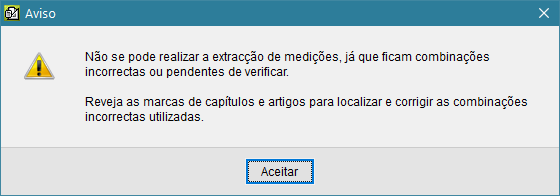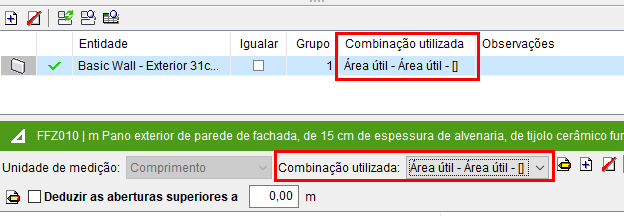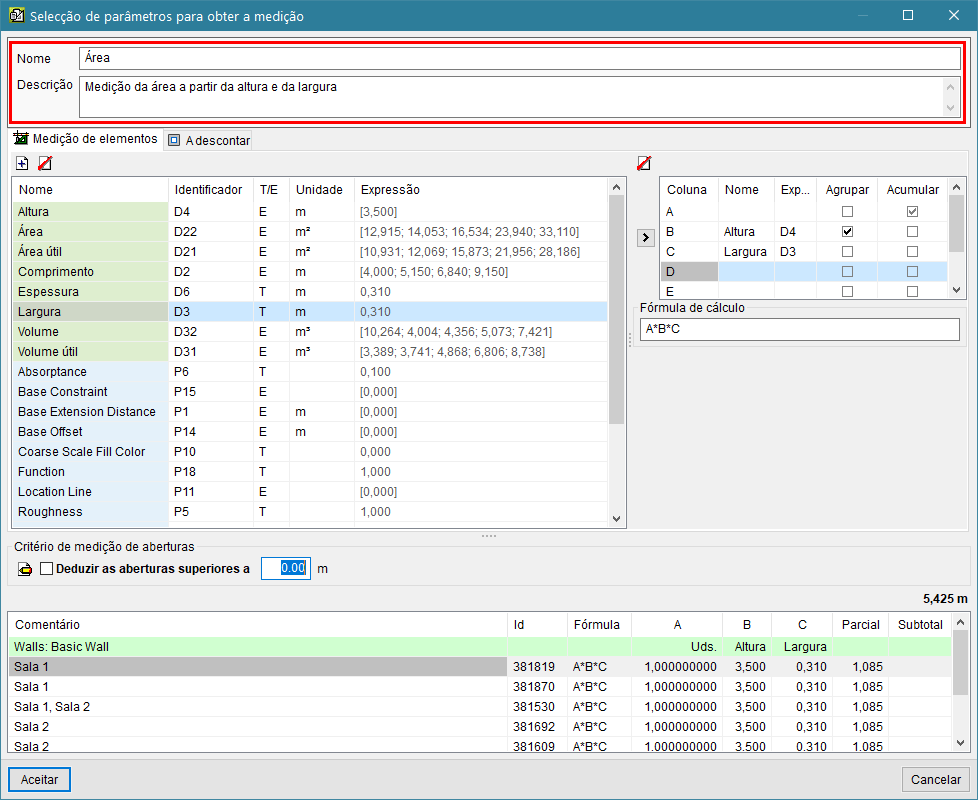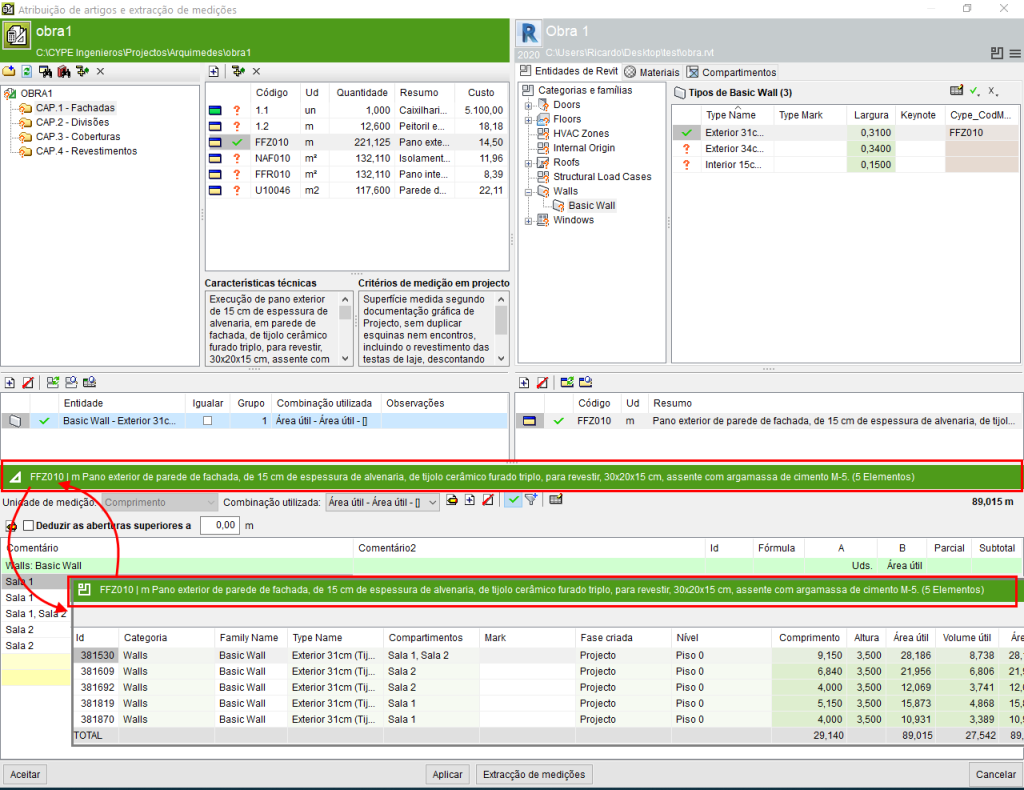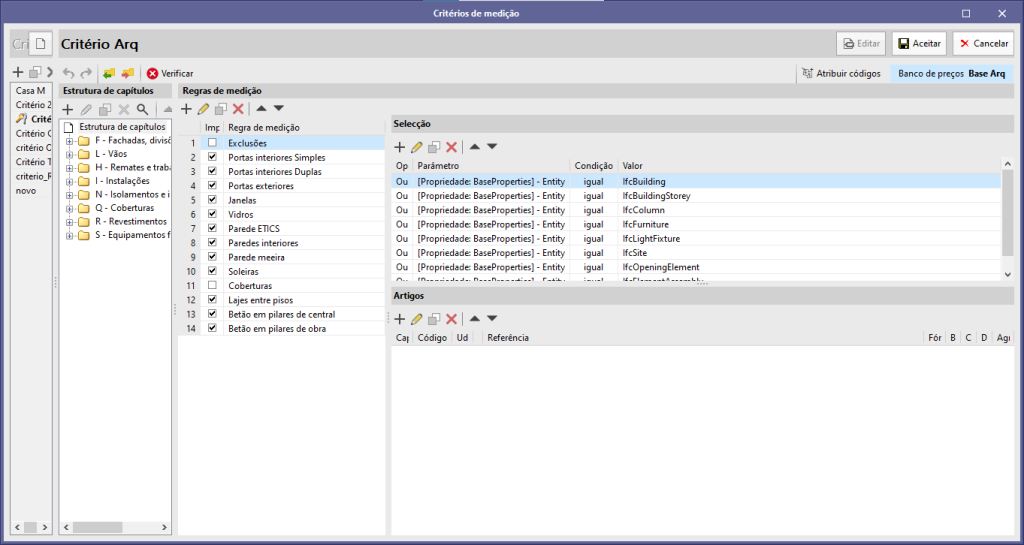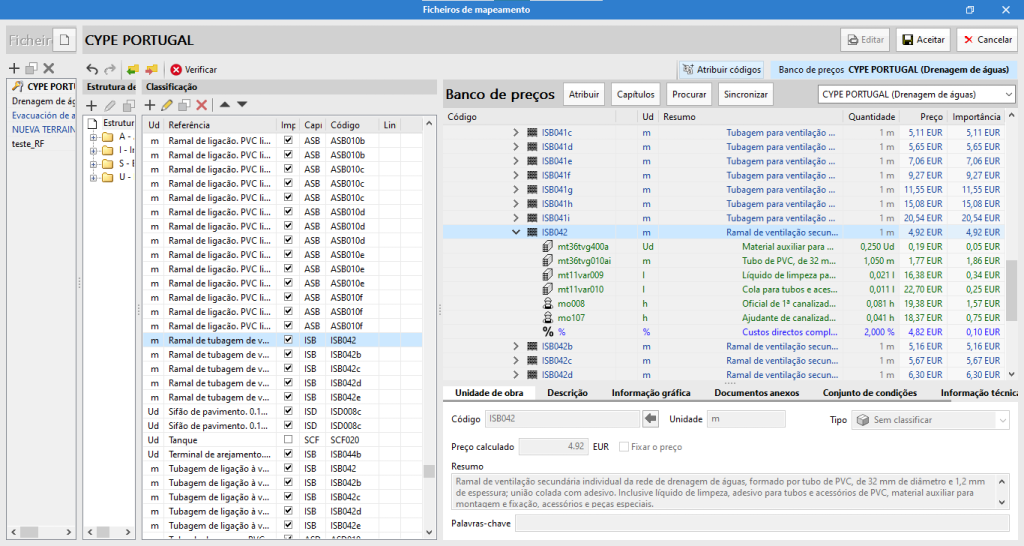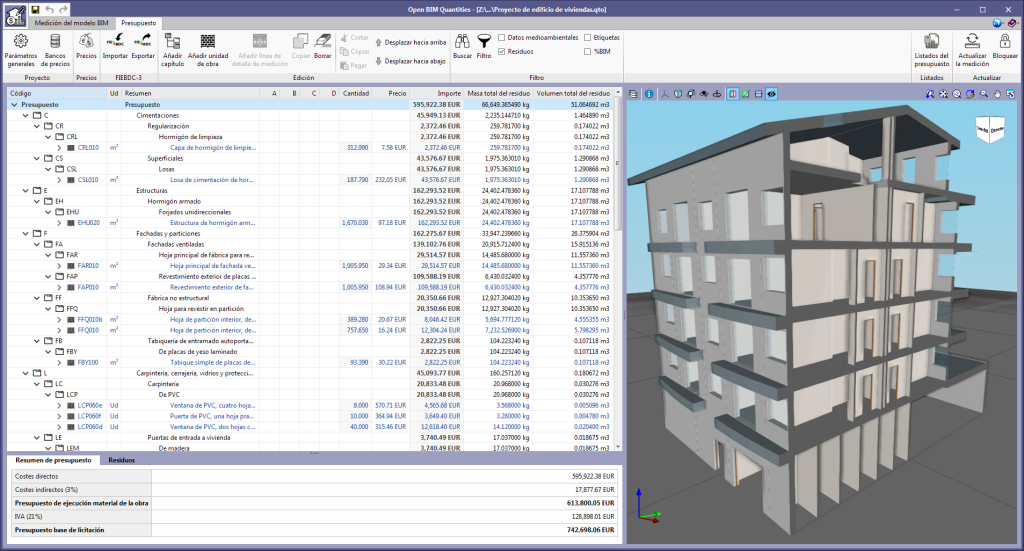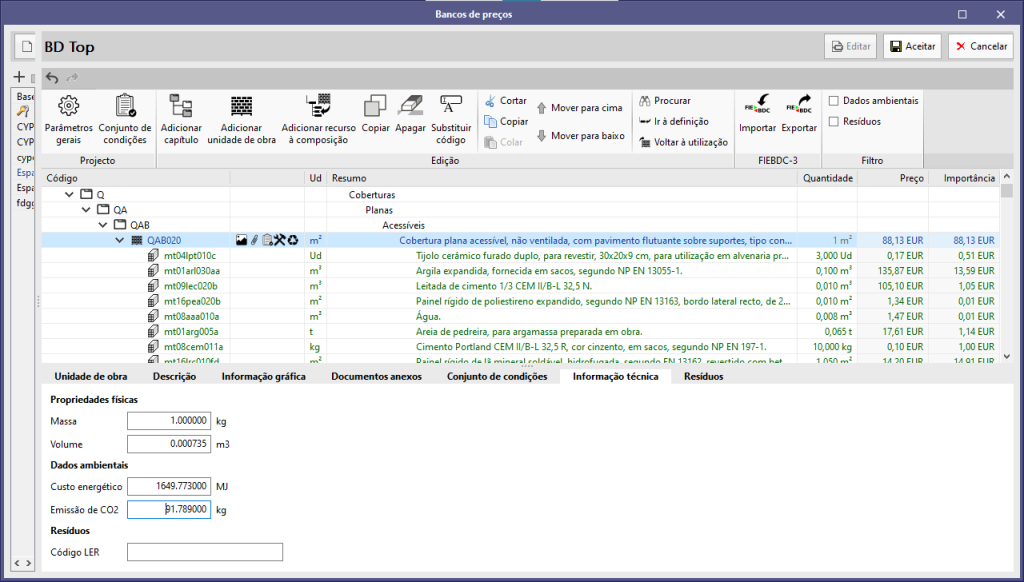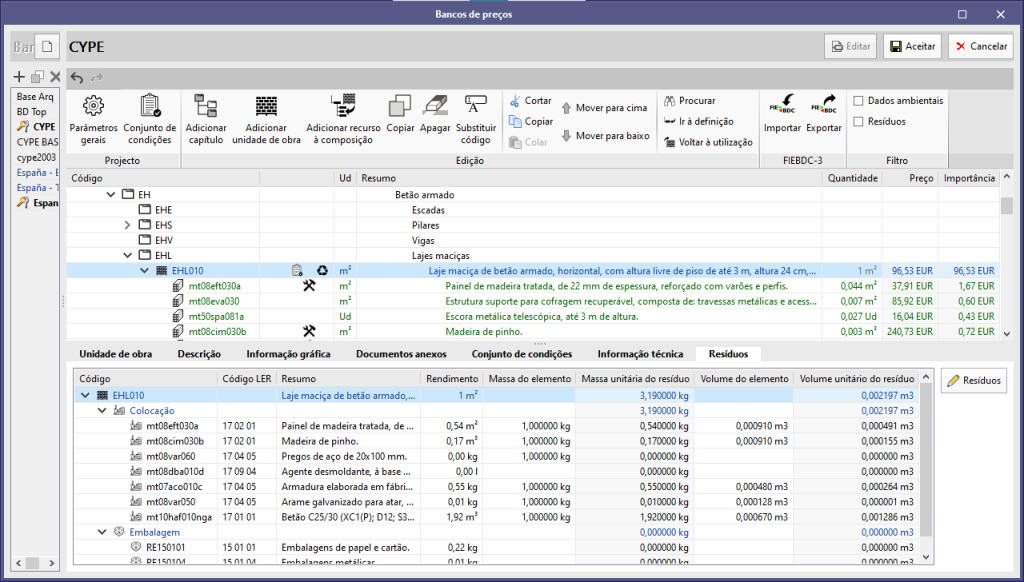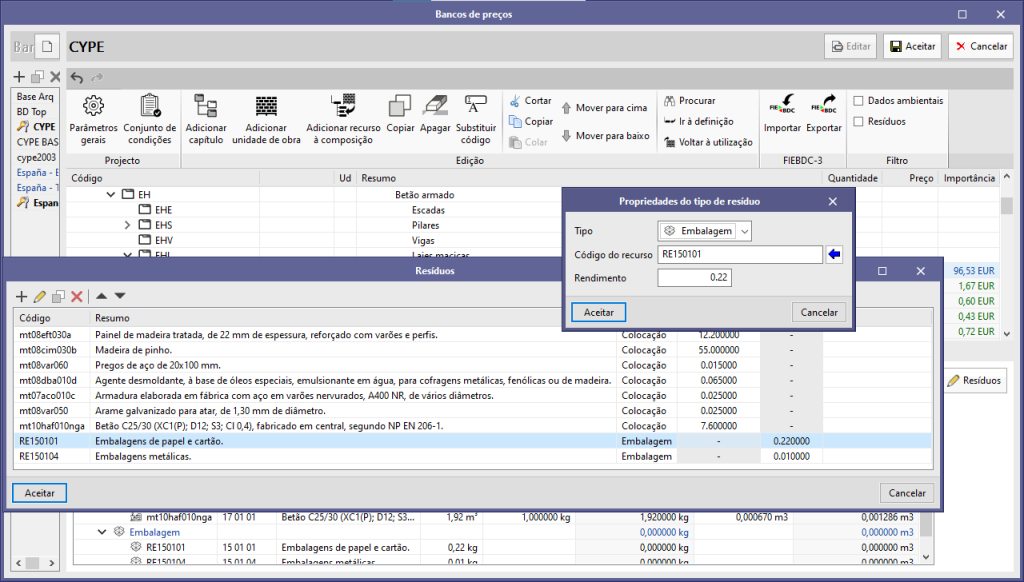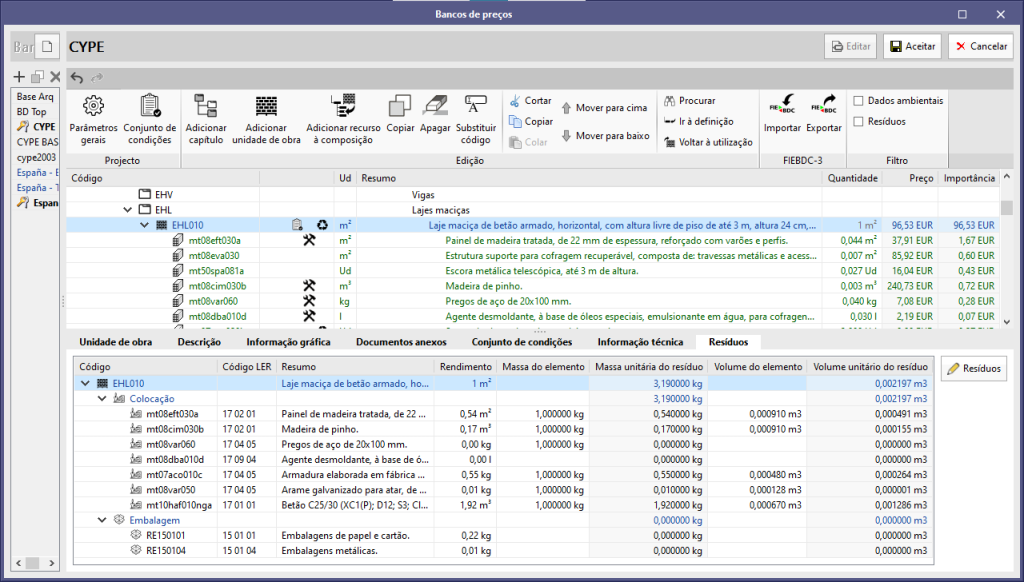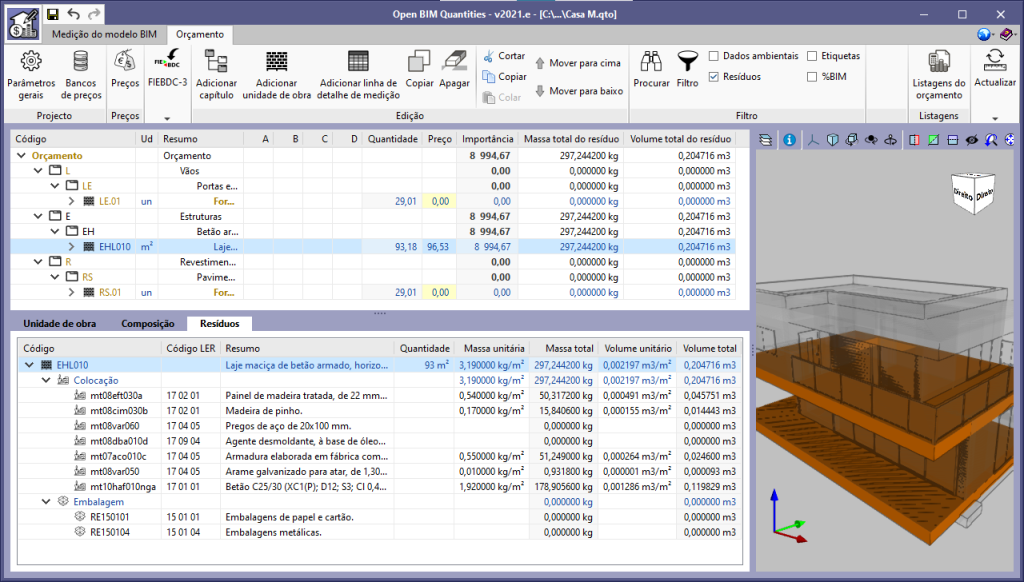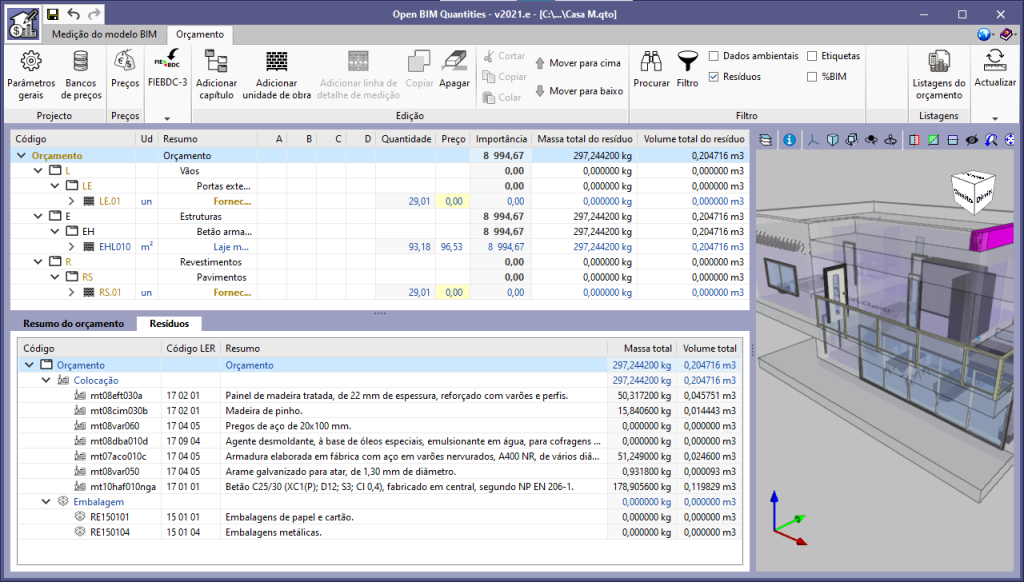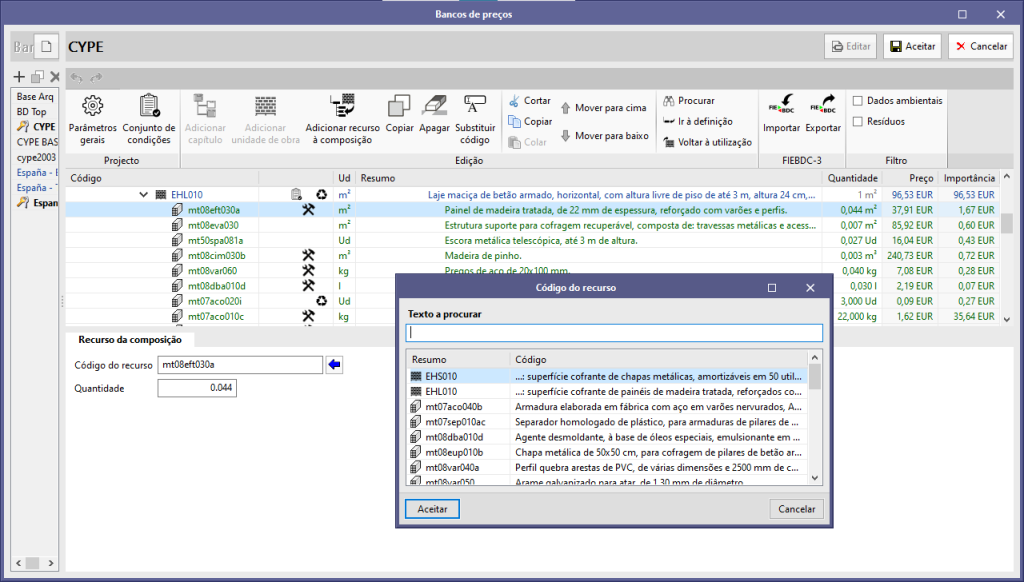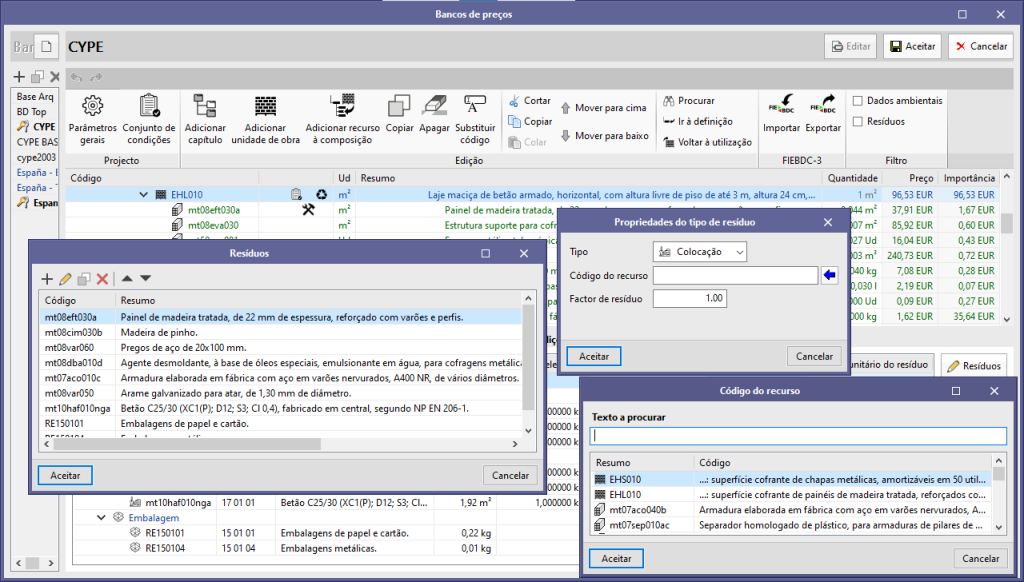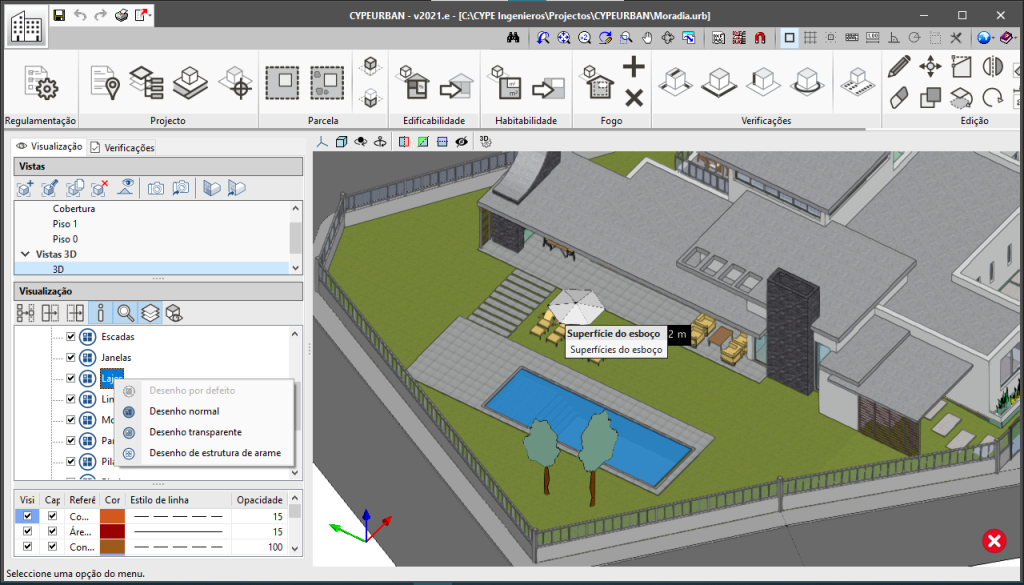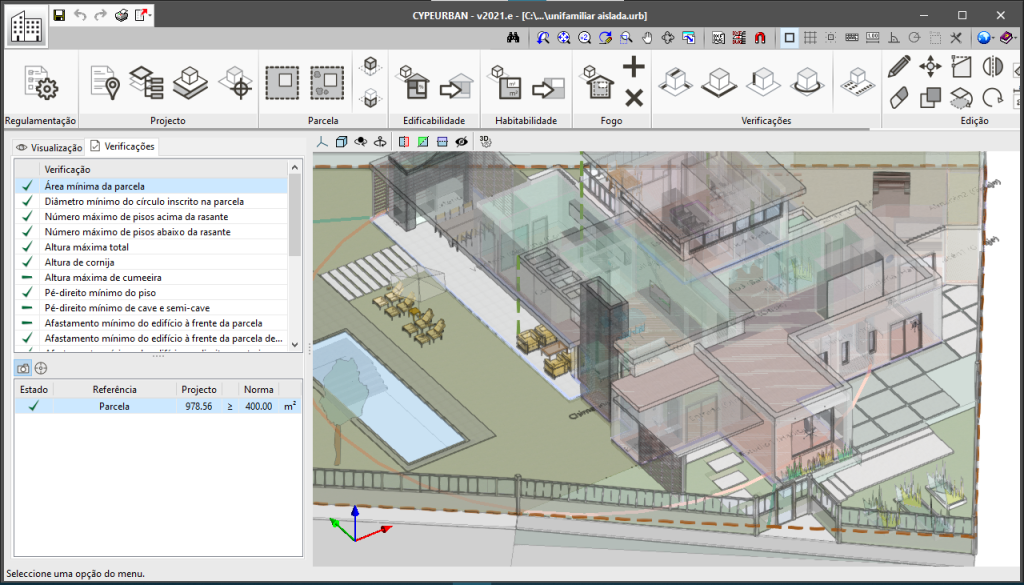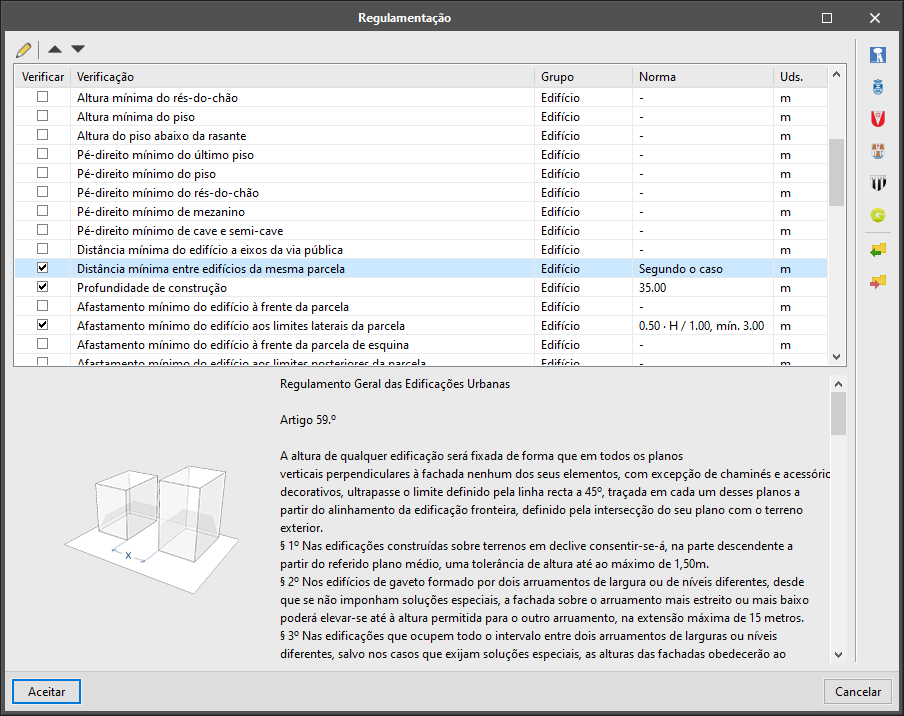Novidades comuns a vários programas
Ferramenta de seleção de elementos
Nas aplicações que possuem uma área de desenho, quando não existe nenhuma operação ativa, encontramos habitualmente uma ferramenta em execução, como a ferramenta "medir" (no IFC Builder) ou a ferramenta "editar" (no CYPELUX). A partir da versão 2021.e, alguns programas vão incorporar uma ferramenta capaz de selecionar elementos do modelo e realizar diferentes operações sobre os mesmos. Esta funcionalidade estará disponível quando não estiver ativo nenhum comando da aplicação e permite realizar as seguintes ações:
- Selecionar um elemento
Ao clicar sobre um elemento do modelo este fica selecionado. Quando um elemento se encontrar selecionado, além de ficar destacado na área de trabalho, estarão visíveis pontos de captura de forma que o utilizador possa modificar a sua posição ou geometria.
- Selecionar vários elementos
Se mantiver premida a tecla "CTRL", e ao clicar sobre diversos elementos, estes serão acrescentados à seleção. Pode fazer duplo clique sobre um elemento em concreto ou utilizar uma seleção em janela para acrescentar vários objetos ao mesmo tempo.
- Eliminar um elemento da seleção
Para eliminar um elemento da seleção, deve-se manter a tecla "SHIFT" premida e clicar nos elementos cuja seleção se deseja anular. Neste caso, também se pode utilizar a seleção em janela para selecionar vários elementos ao mesmo tempo.
- Anular a seleção
Ao premir a tecla "ESC" ou o botão direito do rato anula-se a seleção.
- Editar um elemento
Ao fazer duplo clique sobre um elemento será mostrada a janela de edição associada ao componente, podendo ser modificado.
- Apagar os elementos selecionados
Ao premir a tecla "DEL" serão eliminados do modelo os elementos selecionados.
- Copiar os elementos selecionados
Ao premir as teclas "CTRL + C" podem-se copiar os elementos selecionados. A posição do cursor no momento de executar o comando considera-se o ponto base da cópia, porém o utilizador deve clicar na área de desenho para introduzir o ponto final.
- Mover os elementos selecionados
Ao premir as teclas "CTRL + X" podem-se mover os elementos da seleção. A posição do cursor no momento de executar o comando considera-se o ponto base da traslação, porém o utilizador deve clicar na área de desenho para introduzir o ponto final.
A nova ferramenta de seleção será incorporada progressivamente nas aplicações que possuem área de desenho. Na versão 2021.e, as aplicações que possuem a ferramenta são:
- CYPE Lightning
- Open BIM PANASONIC
- CYPE Architecture
Seleção e captura de elementos próximos
Quando vários elementos se encontram próximos entre si ou diretamente sobrepostos numa vista do modelo pode ser complicado selecionar um deles para realizar uma operação. Com o propósito de evitar esse problema, agora é possível utilizar a tecla "TAB" para detetar os elementos próximos do cursor, os quais se destacam para facilitar a sua identificação. Se premir a combinação de teclas "SHIFT + TAB" podem-se selecionar os elementos em ordem inversa.
Por outro lado, quando se acrescenta ou se edita um componente do modelo com várias referências a objetos ativadas, também podem existir várias referências a objetos válidas na posição do cursor. Neste caso a tecla TAB permite selecionar as possíveis opções antes de aceitar a introdução.
Seleção múltipla
Foi modificado o funcionamento da seleção múltipla de elementos nas aplicações que utilizam as ferramentas de edição (copiar, mover, rodar, apagar…). Agora, durante o processo de seleção, a ação de premir a tecla SHIFT e ao mesmo tempo clicar sobre um objeto permite eliminá-lo da seleção atual. A combinação da tecla SHIFT também se pode utilizar num quadro de seleção com a finalidade de desmarcar vários componentes do modelo ao mesmo tempo.
Implementação de normas e melhorias na sua aplicação
Estruturas de betão armado
Implementação de normas. Eurocódigos 2
- EN 1992-1 (EU)
- EN 1992-1 (Bulgária)
- UNE-EN 1992-1 (Espanha)
- NF EN 1992-1 (França)
- NP EN 1992-1 (Portugal)
- SR EN 1992-1 (Roménia)
- MS EN 1992-1 (Malásia)
- SS EN 1992-1 (Singapura)
Implementados no StruBIM Shear Walls.
Ações em estruturas. Sismo
Implementação de normas. Eurocódigos 8
- EN 1998-1 (EU)
- EN 1998-1 (Bulgária)
- UNE-EN 1998-1 (Espanha)
- NF EN 1998-1 (França)
- NP EN 1998-1 (Portugal)
- EN 1998-1 (Roménia)
- MS EN 1998-1 (Malásia)
- SS EN 1998-1 (Singapura)
Implementados no StruBIM Shear Walls.
Implementação de normas. GBDS-2020 (Bolívia)
Guía Boliviana de Diseño Sísmico 2020.
Implementado no CYPECAD e CYPE 3D.
CYPE Architecture
Resolução de encontros
A Resolução de encontros permite resolver de uma forma simples todos os encontros da obra (paredes com paredes e paredes com lajes) automaticamente ou manualmente.
Quando modelamos no CYPE Architecture paredes e lajes, os encontros não se resolvem ao mesmo tempo que se modela. É posteriormente, quando o modelo do edifício já foi introduzido, que se podem resolver estes encontros, quer de forma automática quer manual. Para isso, disponibiliza-se um conjunto de ferramentas localizadas no grupo “Edição” da barra de ferramentas do separador “Arquitectura”:
- Resolução de encontros automática
Permite resolver todos os encontros da obra de forma automática. Premindo sobre o botão “Resolução de encontros”, surge um diálogo que permite selecionar entre “Resolver os encontros dos elementos não modificados” ou “Resolver os encontros de todos os elementos da obra”. Se é a primeira vez que se aborda a resolução de encontros num determinado projeto, deve-se selecionar a opção “Resolver os encontros de todos os elementos da obra”. Se já foram resolvidos alguns encontros anteriormente e não se deseja que estes encontros se percam, deve-se selecionar a opção “Resolver os encontros dos elementos não modificados”.
- Resolução de encontros manual
As ferramentas para a resolução de encontros de forma manual permitem ao utilizador resolver aqueles encontros que não foram gerados de forma automática. Estas ferramentas são:- Cortar por plano
Permite cortar paredes, lajes, pilares e vigas, por um determinado plano para resolver um encontro. Para isso deve-se definir um plano de corte e selecionar os elementos sobre os quais atuar:- Prima o botão “Cortar por plano”.
- Defina o plano de corte. Pode selecionar o plano de alguma das faces dos elementos arquitetónicos, ou criá-lo manualmente.
- O plano definido aparecerá desenhado no ecrã com uma seta verde. O sentido da seta indica a parte do elemento que será cortada pelo plano e que se vai manter, enquanto que o lado oposto da seta indica a parte do elemento que será cortado e que será eliminado. Clique para selecionar o sentido da seta.
- Por fim, selecione que elemento ou elementos deseja cortar pelo plano criado.
- Prolongar face
Permite prolongar a face de um elemento para resolver um encontro. Os passos a seguir são:- Prima o botão “Prolongar face”.
- Selecione a face do elemento que pretende prolongar.
- Prolongue-a até outro elemento, ou até uma distância fixa quando o botão “cotar ao introduzir elementos” está ativo.
- Retirar
Permite retirar dois elementos mantendo ambas as partes. Por exemplo num encontro em cruz de duas paredes no qual um delas não se interrompe, os passos a seguir são:- Prima o botão “Retirar”.
- Selecione o elemento que será cortado.
- Selecione o elemento que deseja que seja contínuo.
- Apagar
Permite apagar uma parte de um elemento que tenha sido dividido em dois através do comando “Retirar”. - Regenerar
Permite regenerar o elemento e voltar ao seu estado inicial.
- Cortar por plano
Nova geração de espaços
O grupo “Espaços” da barra de ferramentas do separador “Arquitectura” foi ampliado e dispõe agora de novas ferramentas: “Espaço por parede e laje”, “Detectar espaços em planta” e “Ajustar espaços”. Estas novas funcionalidades permitem maior agilidade na definição dos espaços do edifício:
- Espaço por parede e laje
Permite gerar um espaço selecionando as paredes que o rodeiam e a laje inferior que o contém. Os passos a seguir são:
- Prima o botão “Espaço por parede e laje”.
- No painel de opções que aparece indique a referência, a etiqueta e o nível. Recorde que é importante preencher estes campos para uma correta leitura do modelo nos restantes programas do fluxo de trabalho Open BIM.
- Indique as propriedades do espaço a criar: tipo (interior ou exterior), altura, cor e altura da etiqueta de texto do espaço.
- Após definir as propriedades, selecione todas as paredes que rodeiam o espaço e pressione o botão direito do rato.
- Por fim, selecione a laje que define a face inferior do espaço e o espaço será gerado automaticamente.
- Detectar espaços em planta
Permite gerar um espaço automaticamente quando está ativa uma vista de planta. Os passos a seguir são:
- Ative uma vista em planta e pressione o botão “Detectar espaços em planta”. Se pressionar este botão quando estiver ativa outro tipo de vista (3D, alçado, corte, etc.) surgirá um aviso indicando que esta funcionalidade só está disponível em vistas de planta.
- No painel de opções que aparece indique a referência, a etiqueta e o nível. Recorde que é importante preencher estes campos para uma correta leitura do modelo nos restantes programas do fluxo de trabalho Open BIM.
- Indique as propriedades do espaço a criar: tipo (interior ou exterior), altura, cor e altura da etiqueta de texto do espaço.
- Após definir todas as propriedades, mova o cursor do rato sobre a planta, o contorno dos espaços detetados serão destacados no ecrã.
- Por fim, prima sobre o espaço que deseja gerar.
- Espaço por polilinha
Esta funcionalidade já existira em versões anteriores do CYPE Architecture. Para desenhar um espaço por polilinha indique cada um dos segmentos de reta que delimitam o espaço.
Novo botão superfície envidraçada
No grupo “Aberturas” da barra de ferramentas do separador “Arquitectura” foi implementada a ferramenta “Superfície envidraçada” que permite modelar uma superfície envidraçada que não tem de ser necessariamente quadrada ou circular e que permite também a sua leitura posterior em programas de cálculo. Encontram-se disponíveis duas formas de criar as superfícies envidraçadas: “Por pontos” e “Por superfície”.
- Por pontos
Permite desenhar sobre a parede ou laje a superfície desejada, clicando sobre cada um dos pontos que definem o seu contorno. Se desejar poderá adicionar um aro à superfície envidraçada, especificando a sua espessura. - Por superficie
Ao clicar sobre uma superfície de esboço converte-a numa superfície envidraçada.
Exportação para IFC de novos conjuntos de quantidades
A partir da versão 2021.e, o CYPE Architecture passa a incluir no ficheiro IFC do projeto do BIMserver.center os seguintes conjuntos de quantidades nas entidades IFC correspondentes:
- Escadas ("Qto_StairFlightBaseQuantities")
- Comprimento ("Length")
- Volume bruto ("GrossVolume")
- Volume útil ("NetVolume")
- Rampas ("Qto_RampFlightBaseQuantities")
- Comprimento ("Length")
- Largura ("Width")
- Área bruta ("GrossArea")
- Área útil ("NetArea")
- Volume bruto ("GrossVolume")
- Volume útil ("NetVolume")
- Vigas ("Qto_BeamBaseQuantities")
- Comprimento ("Length")
- Área da secção transversal ("CrossSectionArea")
- Área das superfícies extrudidas ("OuterSurfaceArea")
- Área bruta ("GrossSurfaceArea")
- Área útil ("NetSurfaceArea")
- Volume bruto ("GrossVolume")
- Volume útil ("NetVolume")
- Barandillas ("Qto_RailingBaseQuantities")
- Longitud ("Length")
Estas novas quantidades podem ser utilizadas na aplicação Open BIM Quantities para realizar a medição e o orçamento do modelo arquitetónico.
Melhorias na medição de superfícies
A funcionalidade "Medir superfície" do painel "Edição" avisa o utilizador, desenhando as medidas em cor roxa, da impossibilidade de medir a superfície desenhada. A cor passa a rosa quando a medição pode ser realizada corretamente. Também é agora possível cotar o perímetro da superfície que se está a medir.
Melhoria na introdução de paredes e lajes
Melhora-se a introdução de paredes e lajes. Agora é possível visualizar o plano de introdução da parede e da laje.
Rotação do eixo XZ no separador Arquitetura
Foi adicionado o botão “Rodar um grupo de elementos” no separador"Arquitetura". Esta rotação realiza-se no eixo XZ do plano de trabalho.
Localização do sumidouro na formação de pendentes
A partir da versão 2021.e, pode-se localizar a posição do sumidouro na formação de pendentes.
Altura de gelosias e Fachadas cortina
É agora possível indicar uma altura fixa para gelosias e fachadas cortina, o que é bastante útil quando se está a modelar em planta.
Open BIM Layout
Otimização de textos
Foi implementado um novo processo para a renderização de textos assim como otimizações no manuseamento dos mesmos.
Suporte para ficheiros png
O programa permite importar ficheiros PNG através da biblioteca de ficheiros externos.
CYPECAD / CYPE 3D
Potencialidades do módulo "Cálculo avançado de fundações superficiais"
O módulo "Cálculo avançado de fundações superficiais"; é comum aos programas CYPE 3D e CYPECAD. Não obstante as potencialidades deste módulo em um e outro programa são diferentes:
- No CYPECAD
Permite dimensionar fundações contendo cruzamentos ou interseções entre lintéis de fundação e/ou vigas de equilíbrio, estabelecer limites poligonais em sapatas e introduzir cargas lineares, pontuais e superficiais sobre sapatas, maciços de encabeçamento de estacas, lintéis de fundação e vigas de equilíbrio. A consideração de cargas pontuais, lineares e superficiais sobre os elementos de fundação permite considerar o efeito do peso das terras, lajes térreas, paredes, escadas, etc., sobre esses elementos e ter em conta o possível efeito favorável no equilíbrio e dimensionamento dos mesmos.
La consideración de cargas puntuales, lineales y superficiales sobre los elementos de cimentación permite considerar el efecto del peso de las tierras, soleras, cerramientos, escaleras, etc., sobre dichos elementos y tener en cuenta su posible efecto favorable en el equilibrio y dimensionamiento de los mismos. - No CYPE 3D
Só permite definir limites poligonais nas sapatas.
A partir da versão 2021.e, para que todas as potencialidades deste módulo possam estar ao alcance de todos os utilizadores que o possuam na sua licença, aqueles que na sua licença têm o CYPE 3D, mas não têm o CYPECAD, poderão entrar também no CYPECAD (v.2021.e) e importar uma obra do CYPE 3D para dimensionar a fundação com todas as potencialidades que o módulo “Cálculo avançado de fundações superficiais”; disponibiliza no CYPECAD.
CYPECAD
Listagens personalizáveis
Acrescentaram-se as seguintes listagens predefinidas para estarem disponíveis opcionalmente como capítulos nas listagens personalizáveis:
- Medição de lajes mistas.
- Armadura de lajes.
- Verificações de punçoamento.
- Superfícies/Volumes.
- Cargas horizontais de vento.
Outras melhorias e correções
A versão 2021.e do CYPECAD inclui também as seguintes melhorias (algumas das quais corrigem possíveis problemas que poderiam acontecer em casos singulares):
- Importação de ficheiros PDF como máscaras de desenho
O funcionamento destas máscaras é igual ao das criadas a partir de imagens pelo que não é possível realizar capturas sobre elas. - Painel "Larguras de banda"
Foi melhorado o painel "Larguras de banda" para visualizar melhor os nomes das plantas e os valores correspondentes. - Painel "Edição do desenho - Estrutura 3D"
Foi melhorado o painel "Edição do desenho - Estrutura 3D", para tornar possível a visualização completa do nome das estruturas 3D. - Desenhos "Pormenorização de pilares"
Foi melhorada a geração do desenho de pormenorização de pilares quando está selecionada a opção "Por plantas". Em alguns casos não se obtinha o desenho de todos os pilares. - Vigas Boyd
Melhorou-se a visualização das vigas Boyd na vista 3D da obra. Agora o número e a posição de alvéolos, coincidem com os desenhados no desenho de pormenorização de vigas. - Representação de vigas Boyd nos desenhos de pormenorização de vigas
Foi solucionado um erro que acontecia na representação das vigas Boyd no desenho pormenorização de vigas. Este erro só ocorria se o número de alvéolos maciçados na origem fosse diferente ao do extremo, e em certas situações. - Referências de pilares
Foi solucionado o erro que acontecia ao desenhar referências de pilares quando se definia um pilar sobre outro com um contorno de mais de 4 lados. - Importação de pilares no modelo BIM
Solucionou-se o erro que acontecia na importação de pilares do modelo BIM quando a norma de betão selecionada é o REBAP. - Muros
Foi solucionado um erro na execução do cálculo de uma obra quando existem muros definidos numa única planta, com sapata contínua e a parte superior finaliza com um plano inclinado. - Deformada
Solucionou-se um erro que acontecia ao consultar a deformada em certos casos singulares.
CYPE 3D
Atalhos de teclado
Foram adicionados atalhos de teclado, para facilitar a utilização de algumas das ferramentas mais habituais:
- Ctrl + m: Ferramentas > Mover elementos
- Ctrl + c: Ferramentas > Copiar elementos
- Ctrl + b: Barra > Nova
- Ctrl + d: Barra > Descrever
- Ctrl + p: Barra > Encurvadura
- Ctrl + e: Barra > Articular extremos
StruBIM Steel
Exportação em formato STEP
Foi implementada a exportação do modelo em formato STEP. No diálogo de exportação do modelo para a plataforma BIMserver.center, foram incluídas as opções de exportação em formato STEP da estrutura completa (Estrutura) e de cada uma das peças (Peças). Nesse diálogo também se inclui a opção de exportar em formato DSTV.
O formato STEP (ISO 10303) permite o intercâmbio de dados entre sistemas de desenho e fabrico (CAD, CAM, CAE).
Novos tipos de ligações
- Apoio contínuo entre vigas metálicas de diferentes alturas
Esta ligação encontra-se dentro da categoria Viga-Viga.
- Rigidificadores de alma, distribuídos sobre perfil duplo T
- Ligação entre perfis tubulares
Esta ligação encontra-se dentro da nova categoria de ligações "Perfis tubulares", permite realizar a ligação soldada entre dois tubos circulares.
Adaptação de ligações a perfis compostos de altura variável
Foram adaptadas algumas das ligações existentes para utilização com perfis compostos de secção variável. As ligações adaptadas nesta versão são:
- Ligação articulada do perfil secundário
- Ligação de perfil principal e madre
- Ligação de perfil principal e das madres
Novos tipos de soldaduras
Foram aumentados os tipos de soldadura disponíveis. Os novos tipos são:
 Soldadura topo a topo em V com talão espesso
Soldadura topo a topo em V com talão espesso Soldadura topo a topo em U
Soldadura topo a topo em U Soldadura topo a topo em J
Soldadura topo a topo em J Flare-V Weld
Flare-V Weld Flare-bevel Weld
Flare-bevel Weld Soldadura de furo
Soldadura de furo Soldadura topo a topo em V simples com folga elevada
Soldadura topo a topo em V simples com folga elevada Soldadura topo a topo em meio V com folga elevada
Soldadura topo a topo em meio V com folga elevada Soldadura em altura
Soldadura em altura Soldadura topo a topo de bordos direitos
Soldadura topo a topo de bordos direitos Soldadura em X (duplo V)
Soldadura em X (duplo V) Soldadura topo a topo em U duplo
Soldadura topo a topo em U duplo Soldadura combinada topo a topo em meio V e em ângulo
Soldadura combinada topo a topo em meio V e em ângulo
StruBIM Shear Walls
Idiomas de instalação disponíveis
A partir da versão 2021.e, o programa StruBIM Shear Walls pode ser instalado em catalão, espanhol, francês, inglês, italiano e português. Em versões anteriores só se instalava em espanhol e inglês.
Implementação de norma
Na versão 2021.e do StruBIM Shear Walls foram implementadas as verificações dos seguintes Eurocódigos:
- Estruturas de betão (Eurocódigos 2)
- EN 1992-1 (UE)
- EN 1992-1 (Bulgária)
- UNE-EN 1992-1 (Espanha)
- NF EN 1992-1 (França)
- NP EN 1992-1 (Portugal)
- SR EN 1992-1 (Roménia)
- MS EN 1992-1 (Malásia)
- SS EN 1992-1 (Singapura)
- Ações nas estruturas. Sismo (Eurocódigos 8)
- EN 1998-1 (UE)
- EN 1998-1 (Bulgária)
- UNE-EN 1998-1 (Espanha)
- NF EN 1998-1 (França)
- NP EN 1998-1 (Portugal)
- EN 1998-1 (Roménia)
- MS EN 1998-1 (Malásia)
- SS EN 1998-1 (Singapura)
Outras melhorias e correções
A versão 2021.e do StruBIM Shear Walls inclui também correções que solucionam erros que poderiam acontecer em casos singulares:
- Verificações de solicitações normais
Solucionou-se um erro que acontecia ao realizar a verificação de solicitações normais em paredes resistentes que estão ligeiramente rodadas relativamente aos eixos X-Y. - Importação de modelos BIM
Foi solucionado um erro que acontecia ao tentar importar um modelo BIM gerado por uma versão posterior à do StruBIM Shear Walls.
StruBIM Rebar
CYPECAD MEP / IFC Builder
Ferramenta para procurar compartimentos
Acrescentou-se uma nova ferramenta no IFC Builder (Arquitetura > Compartimentos > Procurar) e no CYPECAD MEP (Compartimentos > Procurar) que permite procurar compartimentos arquitetónicos e marcá-los na área de desenho. Ao ativar a ferramenta mostra-se um painel onde se pode digitar uma referência. A aplicação iluminará os nomes dos compartimentos que contenham o texto introduzido total ou parcialmente, no caso de estar ou não ativo a opção "Só palavra completa". Desta forma, facilita-se ao utilizador a identificação de espaços em projetos de grandes dimensões que possuem um grande número de compartimentos por piso.
CYPELEC Distribution
Importação de equipamentos elétricos do modelo BIM
A partir da versão 2021.e o CYPELEC Distribution permite fazer a leitura dos equipamentos com carga elétrica contidos no modelo BIM.
Nesta versão, habilitou-se a importação de equipamentos de climatização procedentes dos seguintes programas:
- Open BIM DAIKIN
- Open BIM BOSCH
- Open BIM PANASONIC
Para realizar esta importação e incorporar os referidos equipamentos na instalação elétrica dispõe-se de duas opções:
- Associar o elemento do modelo BIM a uma nova carga
Para utilizar esta opção deve clicar no ícone da barra de ferramentas indicado na imagem em anexo e selecionar o elemento do modelo BIM que se deseja associar.
- Associar o equipamento do modelo BIM a uma carga previamente definida e prevista na instalação elétrica
Para utilizar esta opção deve clicar no ícone da barra de ferramentas indicado na imagem em anexo, selecionar o equipamento ou equipamentos do modelo BIM e finalmente atribuir a carga à qual deseja associar.
Neste caso, o programa verifica se a soma das potências dos equipamentos associados é inferior à potência prevista na carga selecionada.
CYPELEC Core / CYPELEC Distribution / CYPELEC Electrical Mechanisms
Acessos diretos a outras aplicações
Da mesma forma que foi feito na versão 2021.c no CYPE Architecture, nesta versão (2021.e) foram implementadas ligações diretas nos programas CYPELEC Electrical Mechanisms, CYPELEC Distribution, CYPELEC CORE, CYPELEC REBT, CYPELEC NF e CYPELEC RETIE que permitem abrir outras aplicações para continuar com o desenvolvimento do projeto.
A seleção destas ligações realiza em primeiro lugar a exportação para o projeto BIM os resultados obtidos no programa em que se encontre o utilizador, e de seguida abre a aplicação que foi selecionada, o que proporciona maior rapidez no desenvolvimento do projeto.
Desta forma, o utilizador dispõe de uma assistência guiada que lhe permitirá passar de programa em programa completando a instalação elétrica. Poder-se-á realizar um projeto partindo do modelo arquitetónico, até chegar ao cálculo da instalação em baixa, média e alta tensão sem ter que procurar a aplicação necessária para continuar com o desenvolvimento do projeto.
CYPELEC Grounding IEC / CYPELEC Grounding IEEE
CYPETEL Systems
CYPETEL Schematics
CYPEHVAC Ductwork
CYPETHERM LOADS / Programas CYPETHERM con motor de cálculo EnergyPlus™
Atualização de produtos da URSA
Foram atualizados os produtos de isolamento térmico do fabricante URSA de acordo com o seu catálogo de 2021.
Programas CYPETHERM con motor EnergyPlus™ (CYPETHERM EPlus / CYPETHERM RECS Plus)
Definição de perfis de utilização para ventilação em todos os tipos de compartimentos
Acrescentou-se a opção para definir um perfil de utilização horário para a ventilação nos compartimentos não habitáveis ou sem ocupação permanente, de forma similar à opção existente nos compartimentos com ocupação. Dentro da Biblioteca, ao definir um Compartimento do tipo Não habitável, na secção Ventilação aparece a opção Perfil de utilização, que permite definir uma variação de caudal de ventilação para cada hora do ano. Se esta opção ficar desativada, depois no cálculo será considerado que o caudal de ventilação indicado se mantém constante durante todo o ano.
CYPETHERM REH
Arquimedes. Orçamento e medição de modelos Revit
Verificação de erros na extracção das medições do Revit
Para ajudar o utilizador a minimizar os erros na extração de medições dos elementos BIM de um modelo de Revit, foi implemento um conjunto de verificações básicas relacionadas com a combinação de parâmetros do Revit utilizados nessa extração. Quando se deteta um erro, quer o artigo quer a entidade vinculada do Revit serão assinalados com o símbolo  .
.
Os avisos que podem aparecer com as verificações realizadas são:
- "A combinação atribuída não era coerente com a unidade de medição. Foi atribuída outra combinação de forma automática. Deve rever os dados introduzidos" Normalmente, esta situação ocorre quando o utilizador modifica no Arquimedes a unidade de medição do artigo depois de já ter extraído a sua medição do Revit. Neste caso, o Arquimedes atribui-lhe outra combinação de parâmetros de forma automática que o utilizador deve rever e confirmar, através da ativação do botão
 (Verificar combinação de utilização para a extração de medições).
(Verificar combinação de utilização para a extração de medições).
- "A combinação contém alguma expressão que não utiliza correctamente os parâmetros utilizados"
Esta situação ocorre quando alguma das expressões ou fórmulas da combinação utilizada para a extração das medições contém um erro. É necessário rever a fórmula de utilizador e corrigi-la.
Na maioria das vezes o erro introduzido na fórmula deve-se à falta de uma coluna. No caso que se apresenta na imagem, a correção passa por introduzir a coluna A na expressão ou fórmula A*B*C.
- "Se introduz uma expressão, esta deve utilizar todas as colunas definidas"
Pode ocorrer quando se define a fórmula de cálculo para a combinação de utilizador na extração de medições. Se a fórmula não for a correta, ao premir o botão "Aceitar" do diálogo "Seleção de parâmetros para obter a medição", é apresentado um aviso e impede-se a criação da combinação de utilizador até que esta seja corrigida.
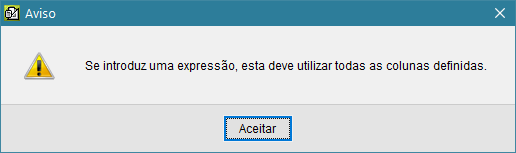
- "Não se pode realizar a extracção de medições, já que ficam combinações incorrectas ou pendentes de verificar"
Quando se prime o botão "Extracção de medições" também se verifica se existe alguma combinação incorreta ou pendente de verificar, e não se permite realizar a extração de medições até que não se revejam todas as combinações incorretas. Estas combinações marcam-se nos capítulos com o símbolo e nos artigos com
e nos artigos com  para que se possam localizar.
para que se possam localizar.
Facilidades para identificação das combinações de utilizador na extracção de medições
Visualização dos elementos do vínculo entre um tipo do Revit e um artigo do Arquimedes
Para ajudar o utilizador a identificar e realizar verificações nos detalhes das medições, podem-se agora consultar todos os elementos do vínculo existente entre um tipo do Revit e o artigo selecionado para a extração da medição. Os elementos podem ser consultados no diálogo "Atribuição de artigos e extração de medições" premindo sobre qualquer parte da barra localizada sobre o cabeçalho da tabela de detalhe da medição. Premindo outra vez sobre a mesma barra, volta-se a mostrar o detalhe da medição.
Open BIM Quantities / Aplicações com separador Orçamento
Interface de edição dos "Critérios de medição" e "Ficheiros de mapeamento"
Com o objetivo de simplificar a leitura e a introdução de dados pelo utilizador, foi melhorado o aspeto e as dimensões dos painéis de edição do "critério de medição" (Open BIM Quantities) e dos "ficheiros de mapeamento" (separador "orçamento").
Agora a aplicação permite reduzir consideravelmente a largura das janelas que contêm as listas de "critérios de medição" (Open BIM Quantities) e "ficheiros de mapeamento" (separador "orçamento"), assim como a estrutura de capítulos. Desta forma é possível obter mais espaço para os restantes painéis onde o utilizador necessita consultar a maioria da informação ("regras de medição", "classificação" e "banco de preços").
Por outro lado, as colunas seguintes das tabelas ajustam-se ao conteúdo das suas células sem ter em conta o cabeçalho:
- Importar
- Operador
- Capítulo
- Fórmula
- Agrupar
- Linha de detalhe
Graças a esta alteração diminui-se o espaço vazio e consegue-se visualizar uma maior quantidade de texto nos campos de referência das unidades de obra e componentes do modelo BIM.
Atribuir capítulos do banco de preços ao "Critério de medição" ou "Ficheiro de mapeamento"
A partir da versão 2021.e, é possível copiar para o "critério de medição" (Open BIM Quantities) ou para o "ficheiro de mapeamento" (aplicações com o separador "orçamento") a estrutura de capítulos do banco de preços ativo. Em versões anteriores já se podia importar a estrutura de capítulos de um ficheiro FIEBDC-3 (.bc3) mas agora simplifica-se o processo já que não é necessário exportar o banco de preços previamente.
Aplicações com separador Orçamento
Ícones de informação na tabela de preços
Foi adicionada uma nova coluna na tabela de recursos que aparece nos bancos de preços e nos preços de um projeto. Nessa coluna será apresentado um ícone quando o recurso dispuser de dados sobre alguma das secções seguintes.
- Informação gráfica
- Documentos anexos
- Condições técnicas
- Informação técnica
- Resíduos
Desta forma facilita-se a identificação da informação e evitam-se problemas relacionados com a ausência desta em etapas posteriores do orçamento.
Informação técnica
A partir da versão 2021.e, é possível introduzir certos parâmetros técnicos associados às unidades de obra e aos preços unitários definidos dentro de um banco de preços ou dos preços de um projeto. Estes dados serão utilizados para determinar os indicadores de impacte ambiental e os resíduos de construção e demolição da obra.
Atualmente encontram-se disponíveis os parâmetros seguintes:
- Propriedades físicas
- Massa (kg)
- Volume (m3)
- Dados ambientais
- Custo energético (MJ)
- Emissões de CO2 (kg)
- Resíduos
- Código LER
A informação técnica de um recurso pode-se importar ou exportar através de um ficheiro em formato FIEBDC-3 (.bc3). Com base na especificação da norma estes dados são incluídos no registo ~X.
Indicadores de impacte ambiental
Graças à implementação dos dados ambientais na definição dos recursos da obra, agora é possível determinar o valor dos indicadores de impacte ambiental do projeto.
O valor unitário do custo energético (MJ) ou emissão de CO2 (kg) de um unitário é introduzido através dos parâmetros da informação técnica do recurso. De qualquer modo, no caso dos elementos compostos, os referidos valores são obtidos através do somatório dos recursos que o compõem ("rendimento" * "valor unitário do indicador do recurso").
Para obter os valores do projeto, são multiplicados os valores unitários dos indicadores de impacte ambiental pela quantidade de cada unidade de obra.
Para permitir visualizar os valores calculados, foi adicionada a opção “Dados ambientais” no grupo “Filtro” da barra de ferramentas da aplicação. Ao ativá-la num banco de preços, ou na definição de preços da obra, serão apresentados na tabela de preços os valores unitários correspondentes aos indicadores de impacte ambiental. Se se ativar no orçamento, os valores serão calculados, quer nas unidades de obra quer nos capítulos da obra. No separador “Composição” associado a cada unidade de obra, também aparecerão duas novas colunas com os dados de custo energético e emissão de CO2 correspondentes aos recursos.
Por último, para documentar esta informação foi adicionada a listagem “Indicadores de impacte ambiental” a qual pode ser gerada a partir da opção “Listagens do orçamento” da barra de ferramentas.
Resíduos de construção e demolição
A partir da versão 2021.e, as aplicações que incluam o separador “Orçamento” podem gerar os resíduos totais de um projeto.
Os resíduos de uma unidade de obra são definidos no separador “Resíduos” associado ao recurso. Ao adicionar um resíduo à composição deve-se introduzir o seu código e definir o seu tipo. Foram definidos quatro tipos de resíduos:
- Colocação
- Demolição
- Escavação
- Embalagem
Os resíduos de colocação são referentes a recursos que já se encontram na composição do preço da unidade de obra. No caso de se selecionar este tipo deve-se introduzir um valor para o “factor de resíduo”. O “factor de resíduo” representa a quantidade de material, relativa ao rendimento do recurso composto na unidade de obra, que se descarta durante o processo de construção.
Por outro lado, os resíduos de demolição, escavação e embalagem correspondem a recursos definidos com o tipo “Resíduos gerados”. Esta nova tipologia foi adicionada nesta versão para representar recursos simples que unicamente fazem parte da composição de resíduos de unidades de obra.
Após completar a composição de resíduos de uma unidade de obra calculam-se automaticamente os valores unitários de volume e massa de resíduos. Também podemos consultar os subtotais relativos a cada tipologia de resíduo.
Tal como nos indicadores de impacte ambiental, foi adicionado no grupo “Filtro” da barra de ferramentas da aplicação a opção “Resíduos”. Ao ativá-la num banco de preços ou na definição de preços da obra, serão mostrados na tabela de preços os valores unitários de massa e volume de resíduos. Ao ativá-la num orçamento serão calculados os valores da obra, quer nas unidades de obra, quer nos capítulos.
Nas unidades de obra e capítulos do orçamento também foi adicionado o separador “Resíduos”, como nos preços. De qualquer forma, neste caso, aparecerão os resultados totais de massa e volume de resíduos, isto é, os valores unitários multiplicados pela quantidade da unidade de obra.
A composição de resíduos de um recurso pode ser importada ou exportada através de um ficheiro em formato FIEBDC-3 (.bc3). Com base na especificação da norma estes dados são incluídos no registo ~R.
Por último, para documentar esta informação foi adicionada a listagem “Resíduos de construção e demolição” a qual se pode gerar a partir da opção “Listagens do orçamento” da barra de ferramentas.
Atribuir capítulo do banco de preços no ficheiro de mapeamento
A partir da versão 2021.e, ao premir a opção “Atribuir” no banco de preços ativo, dentro da edição do ficheiro de mapeamento, para além do código do recurso será associado ao elemento selecionado o código do capítulo. Esta novidade responde assim à situação mais habitual, pois normalmente a estrutura de capítulos do ficheiro de mapeamento é igual à estrutura de capítulos do banco de preços.
Ferramenta para a introdução de códigos
Foi adicionada uma ferramenta (seta azul) para localizar o código de um recurso nos pontos seguinte:
- Janela de “Preços” da obra ou “Banco de preços”
- Ao introduzir o código de um recurso.
- Ao adicionar um novo recurso à composição de uma unidade de obra.
- Ao adicionar um componente da composição de resíduos de um recurso.
- Janela de “Orçamento”
- Ao adicionar um novo recurso, proveniente dos preços da obra, ao orçamento.
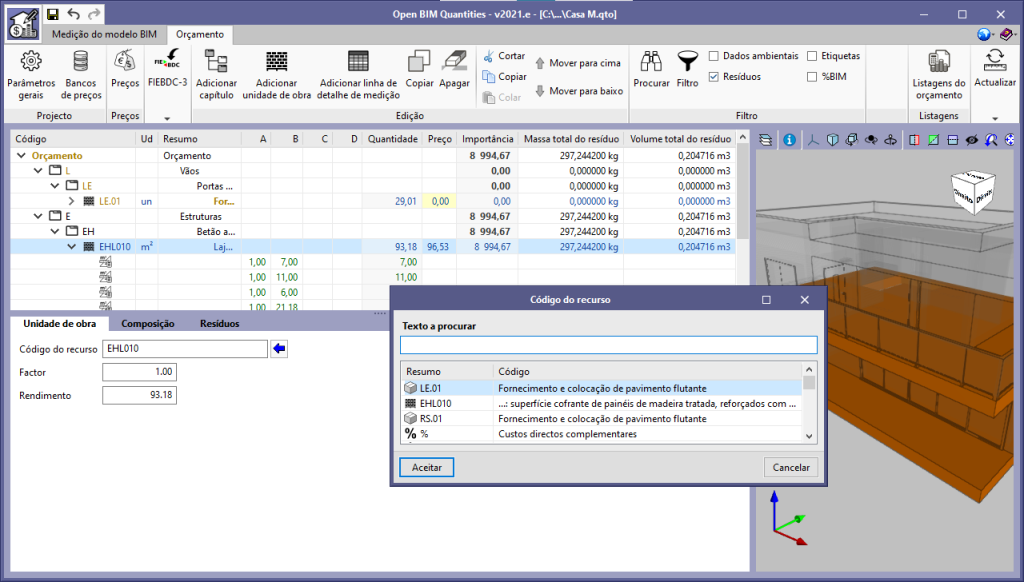
CYPEURBAN
Remodelação do programa
A versão 2021.e do CYPEURBAN apresenta uma remodelação do programa que inclui novas funcionalidades e formas de trabalho. O objetivo é facilitar a realização de verificações urbanísticas a partir de um modelo BIM.
Nova interface. Painel lateral
Este painel tem várias funcionalidades, dependendo do separador selecionado. Selecionando o separador "Visualização" é possível gerir o tipo de vista, assim como a visualização dos elementos do edifício e das suas verificações urbanísticas. A partir do separador "Verificações" tem-se acesso à lista de verificações da regulamentação selecionada.
- Visualização
- Vista
Permite criar vistas do modelo 3D (plantas, alçados, cortes, 3D, etc.). - Visualização
Permite ativar, desativar e tornar transparentes os modelos das várias especialidades (arquitetura, instalações, estrutura, etc.), as várias categorias dos elementos (pilares, paredes, lajes, etc.) e as várias verificações urbanísticas.
- Vista
- Verificações
- Lista de verificações
Apresenta uma lista de verificações que são de cumprimento obrigatório para um determinado município. A partir da lista pode-se navegar entre as várias verificações e comprovar se cumprem ou não a regulamentação. Fazendo duplo clique sobre uma verificação abre-se um painel com a explicação da regulamentação.
- Tabela de verificações
Cada verificação possui uma tabela associada, visível na parte inferior do painel, na qual se visualizam as verificações da mesma. Entre outros dados, na tabela podem-se encontrar os valores regulamentares do modelo BIM.
- Lista de verificações
Nova interface. Barra de ferramentas
O programa conta agora com uma nova barra de ferramentas que dispõe de novas funcionalidades e agrupa vários comandos. Os novos grupos da barra de ferramentas são os seguintes:
- Regulamentação
A partir deste grupo pode-se aceder a uma tabela que inclui todas as verificações urbanísticas disponíveis, importar as verificações de determinados municípios e criar ou carregar outras verificações urbanísticas não incluídas na regulamentação selecionada. - Projecto
Contém os dados gerais do projeto:- Descrição
Aqui indicam-se os dados do projeto (nome, morada, etc.) e os dados do técnico responsável pelo projeto. - Pisos
A partir daqui pode-se gerir tudo o que está relacionado com os pisos do modelo, assim como associar uma altura livre a cada um deles. Devem ser revistos todos os pisos do edifício antes de exportar a obra.
- Localização
Permite adicionar as vias que rodeiam o edifício, assim como a largura das mesmas. Estes dados poderão ser utilizados posteriormente em verificações de alturas. - Cota de referência
É uma nova funcionalidade que permite indicar a cota de origem ou da rasante do edifício. Este dado poderá ser utilizado posteriormente em verificações de alturas.
- Descrição
- Parcela
Aqui define-se a parcela do edifício, a área ajardinada e a ocupação abaixo da rasante. - Edificabilidade
Este grupo contém uma biblioteca de tipos de superfícies edificadas contabilizáveis. A biblioteca possui três tipos de superfícies por defeito: contabilizável a 100%, contabilizável a 50% e não contabilizável. O utilizador poderá criar novos tipos de superfícies contabilizáveis. Posteriormente, cada tipo de superfície pode ser introduzida manualmente ou importada através do novo assistente de importação de espaços. - Habitabilidade
A partir deste grupo gerem-se os dados para realizar verificações de habitabilidade do edifício. Os espaços podem ser criados diretamente no programa ou podem ser importados do modelo BIM através do novo assistente de importação de espaços. - Fogo
Permite agrupar espaços em fogos. Estos dados serão utilizados para realizar verificações relativas ao tamanho e número de fogos. - Verificações
Neste grupo encontram-se a maioria das verificações do programa. Estas verificações estão organizadas em comprimentos (afastamentos, profundidade de construção, saliências, etc.), frente (parcela e edifício) alturas (máxima, cumeeira, etc.) e círculo inscrito (parcela e edifício).
Assistente de importação de espaços
Foi implementado no CYPEURBAN um assistente de importação dos espaços do modelo BIM com o objetivo de automatizar a definição de superfícies contabilizáveis e a habitabilidade.
O assistente dispõe de ferramentas para filtrar os espaços (IfcSpace) de qualquer modelo IFC a partir das suas propriedades e associá-los a superfícies úteis ou superfícies construídas. Esta atribuição permite ainda especificar o subtipo de superfície: para superfícies úteis pode-se selecionar um dos usos contemplados na regulamentação urbanística selecionada e para superfícies construídas é possível especificar um dos coeficientes de contabilização definidos pelo utilizador.
As tabelas de importação que se definam no assistente podem-se guardar como bibliotecas para posterior importação em outros projetos do CYPEURBAN. Assim, o utilizador poderá tornar a importação de superfícies úteis e construídas completamente automática após e primeira importação, independentemente da ferramenta BIM utilizada para criar o modelo do edifício. Estas bibliotecas serão válidas inclusivamente para importar modelos BIM provenientes de várias aplicações, sempre e quando sejam seguidos os mesmos critérios de nomenclatura em todos os ficheiros.


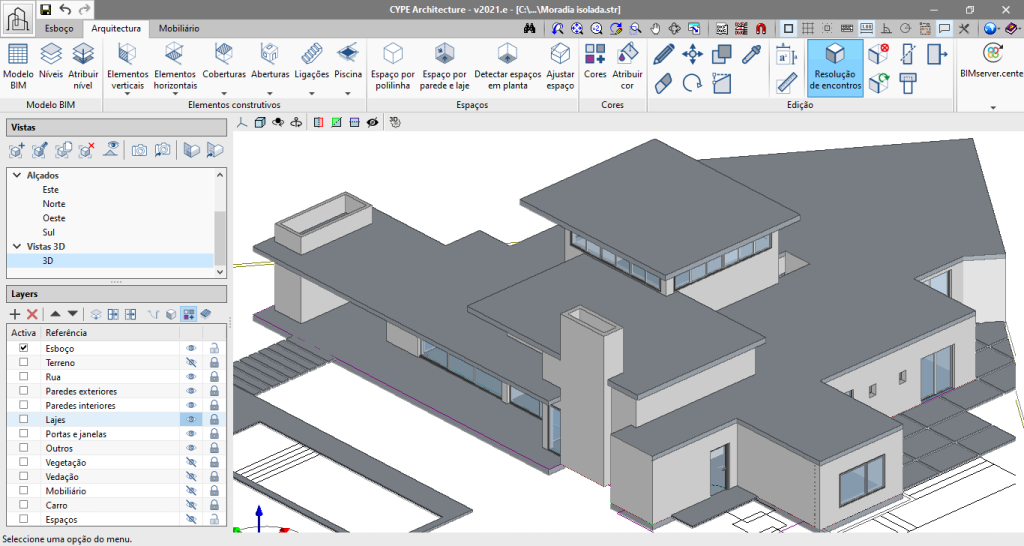
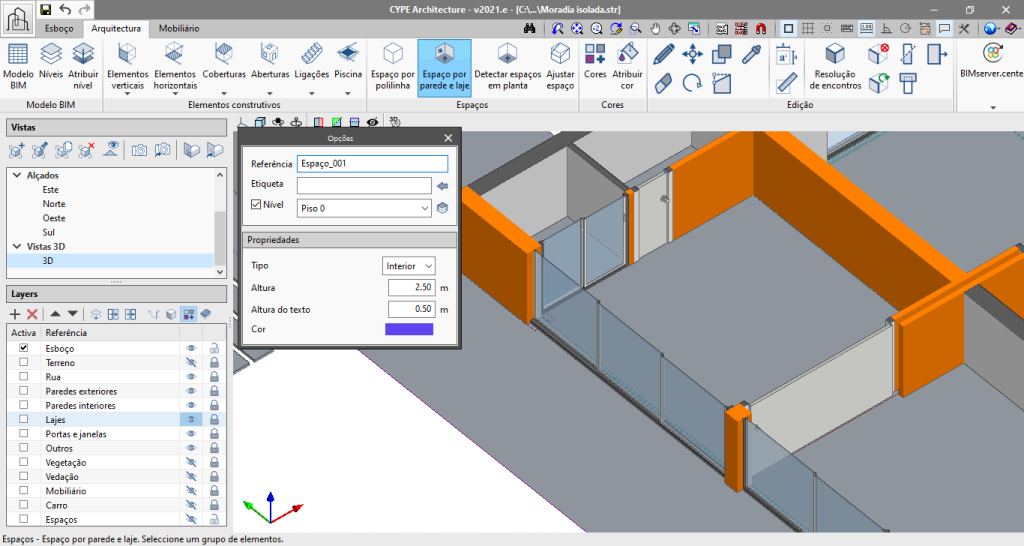
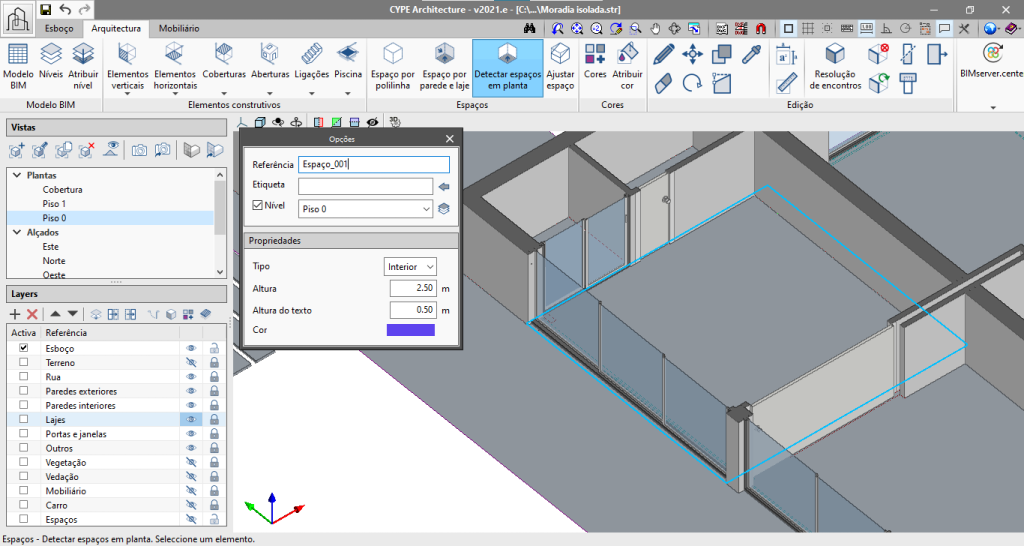
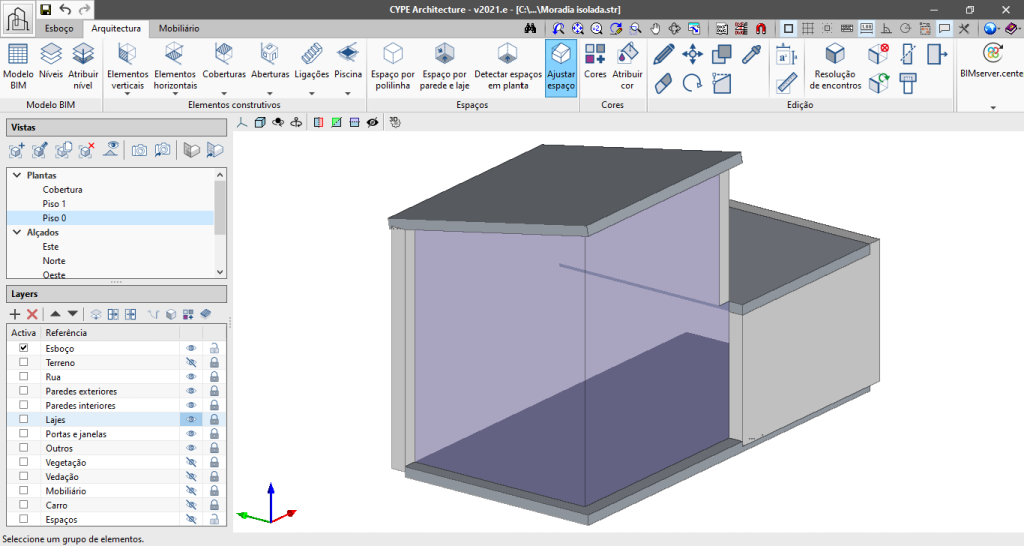
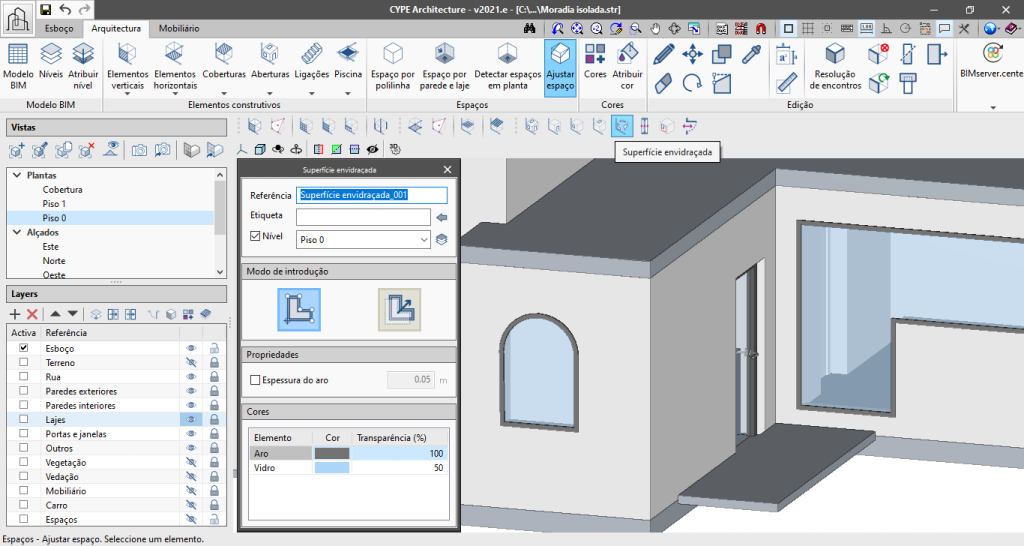


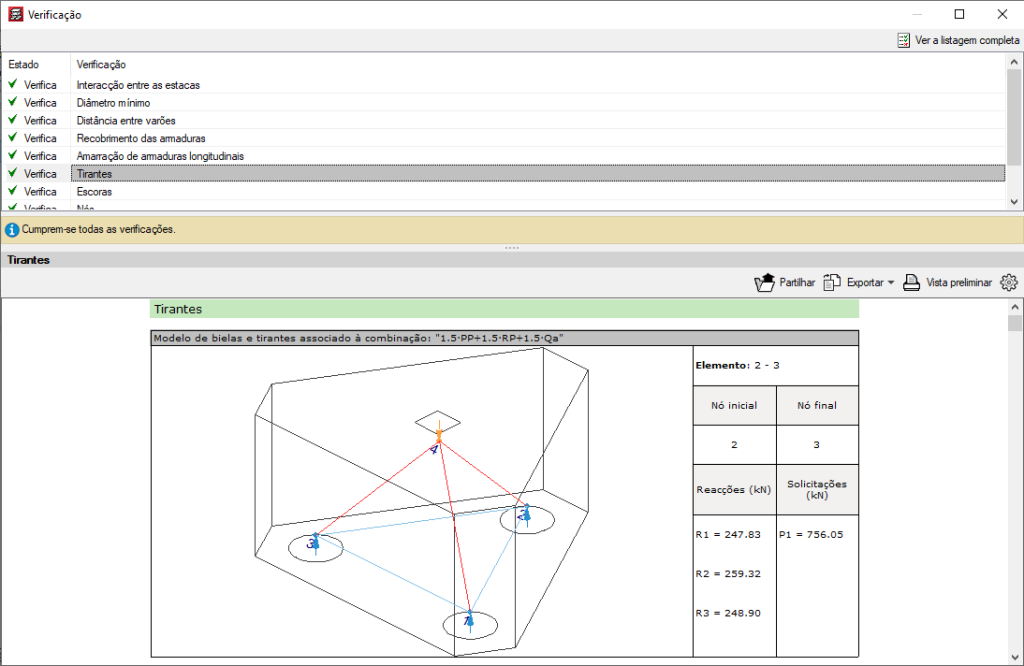
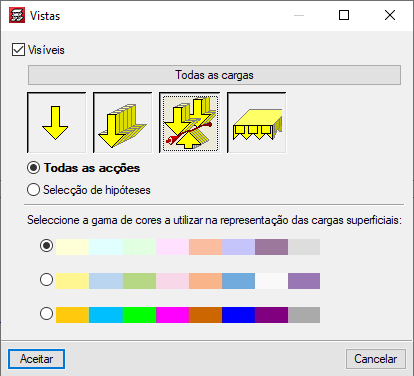

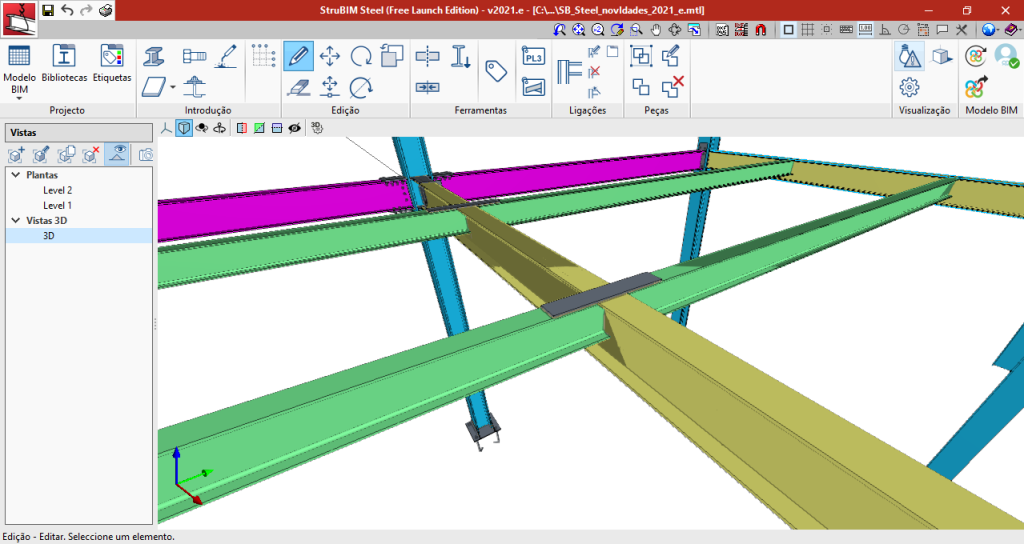
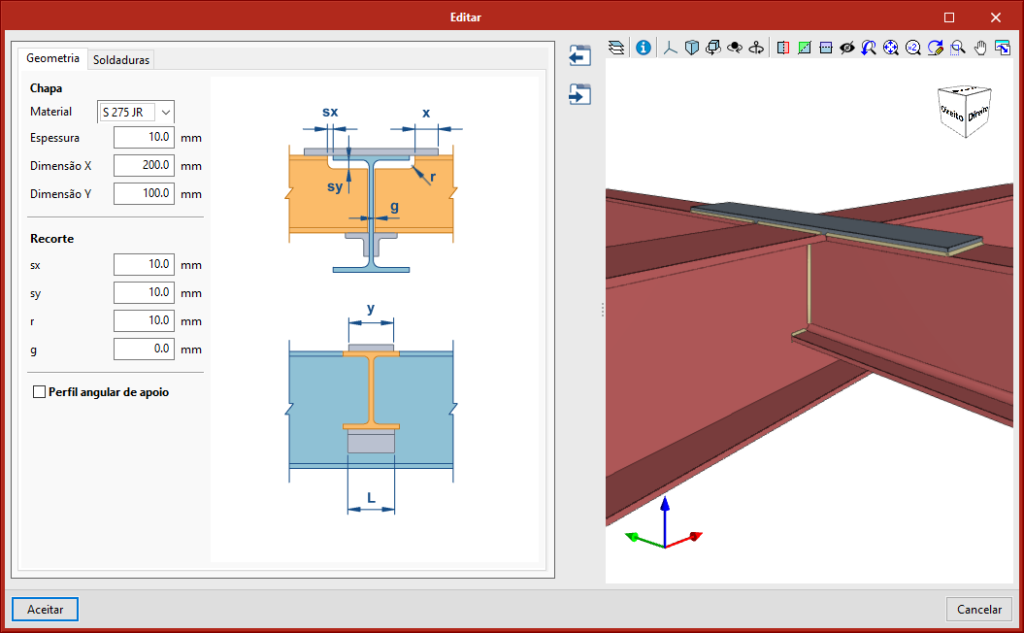
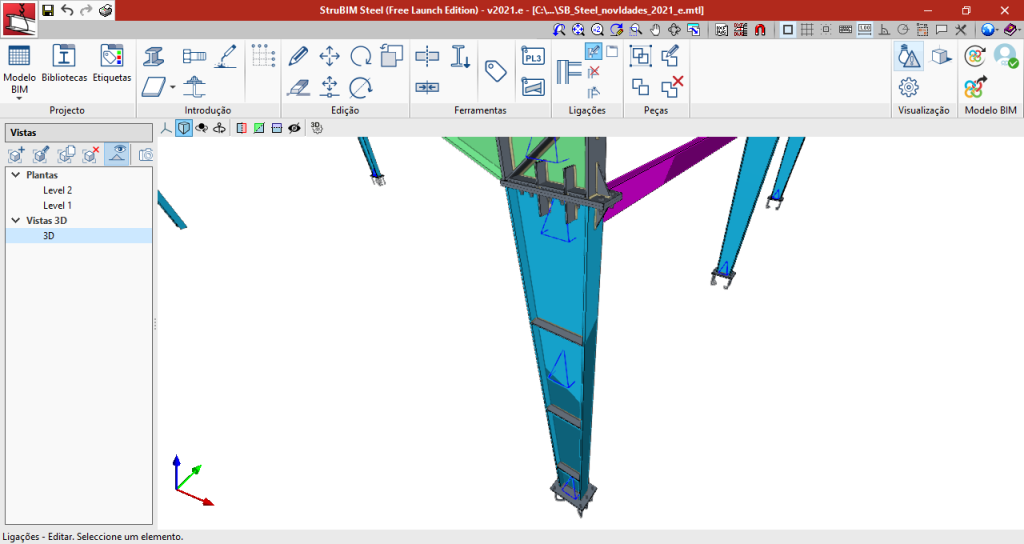
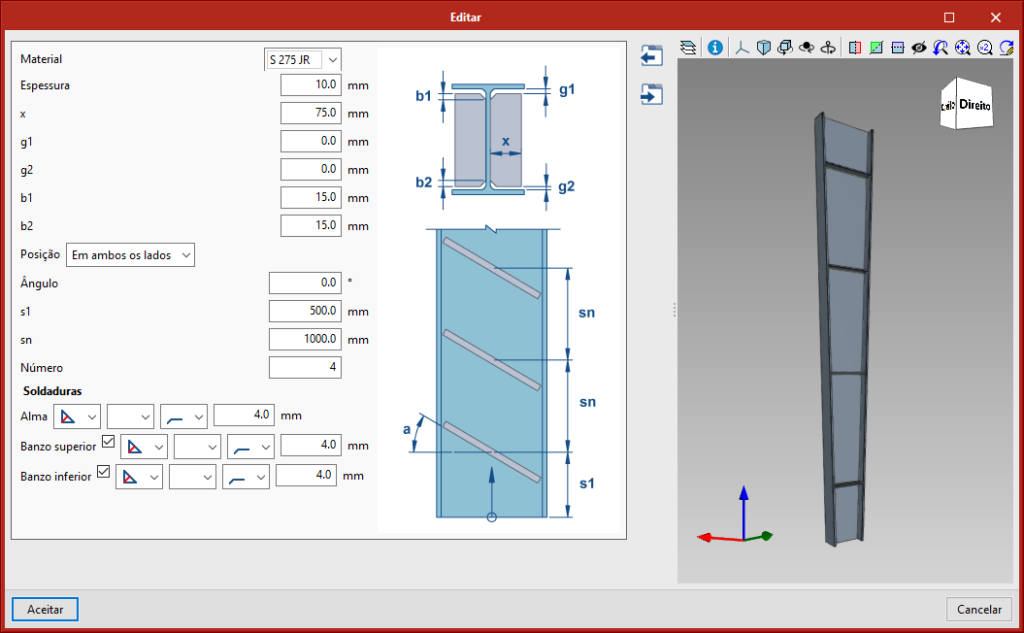

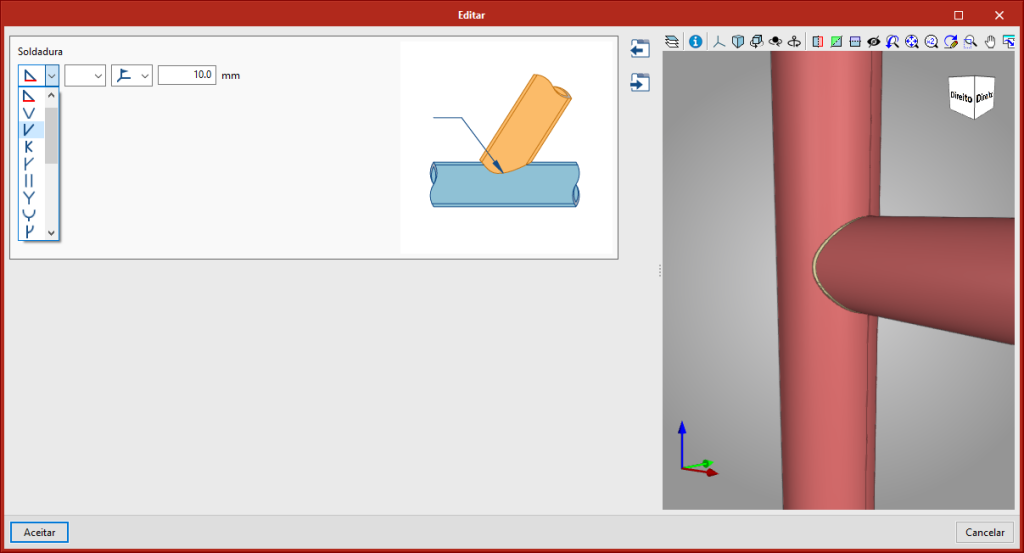
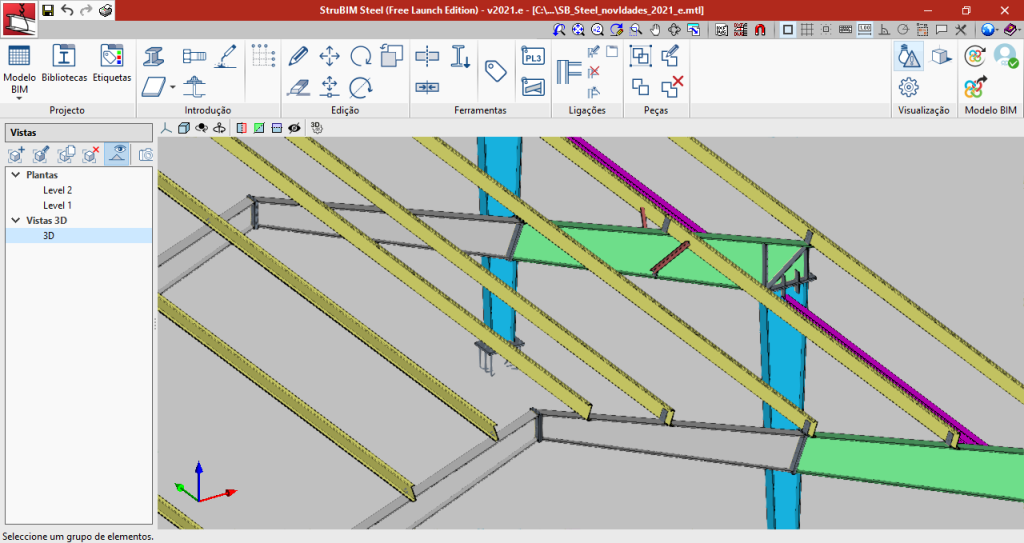
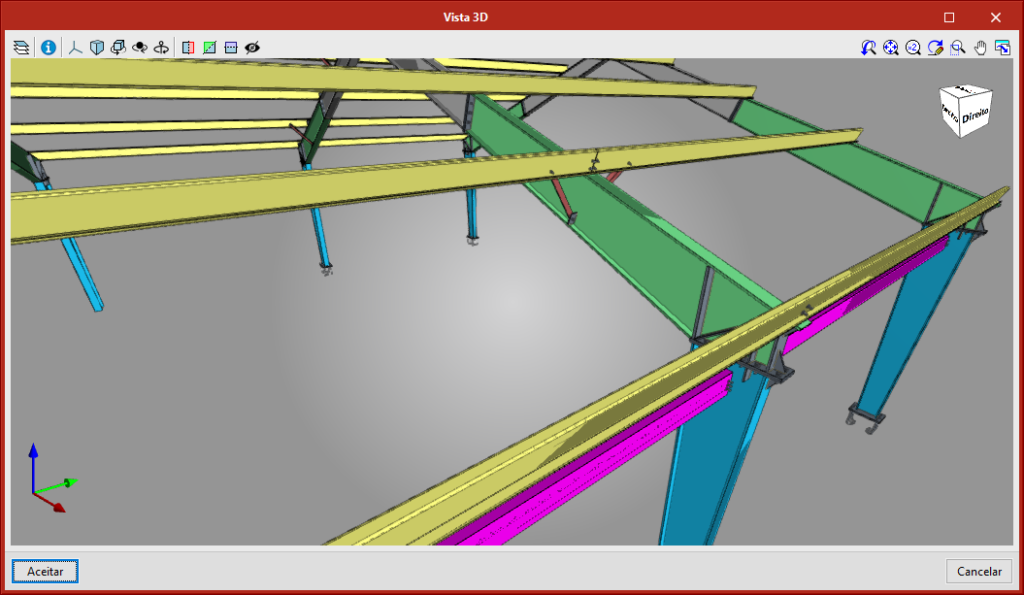
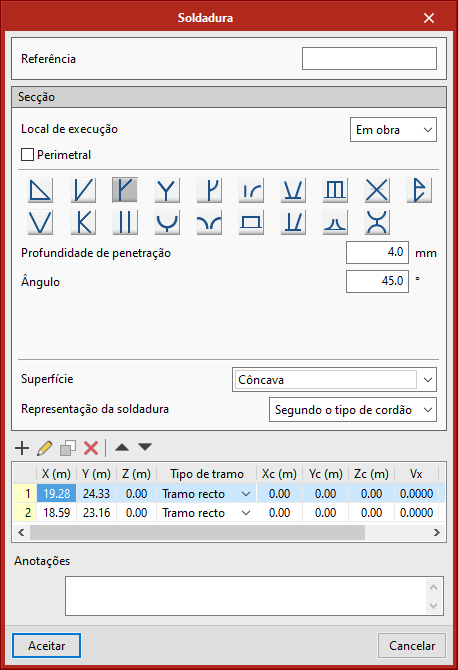
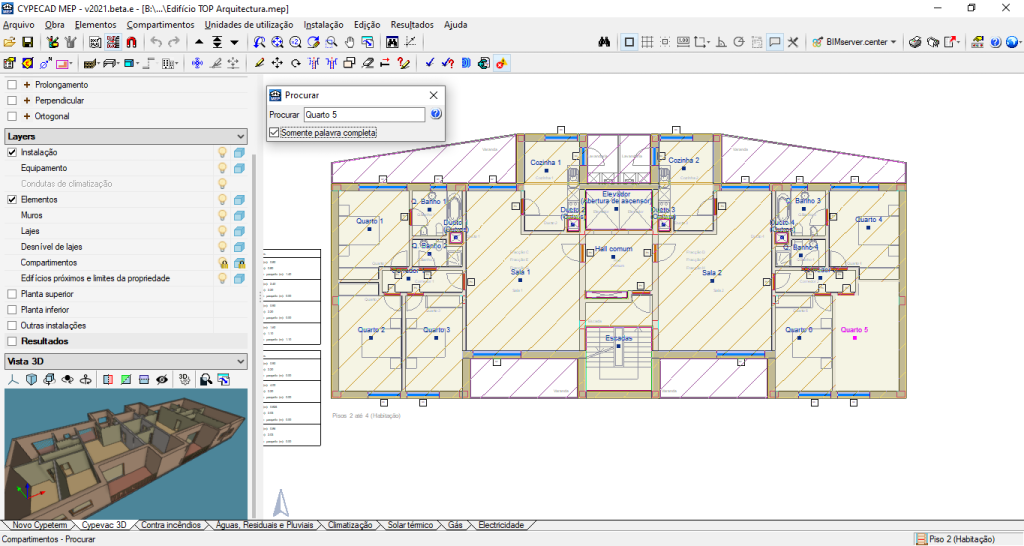
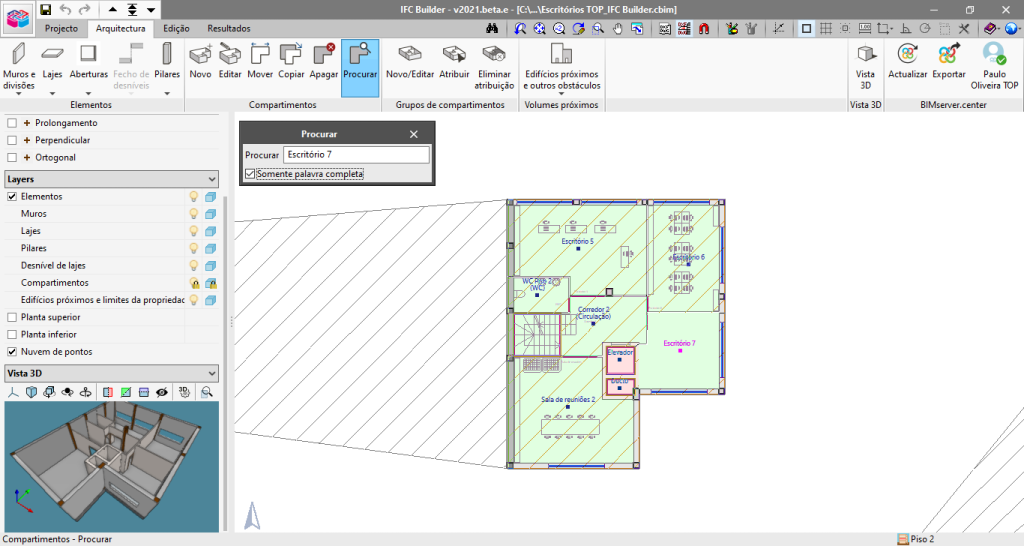
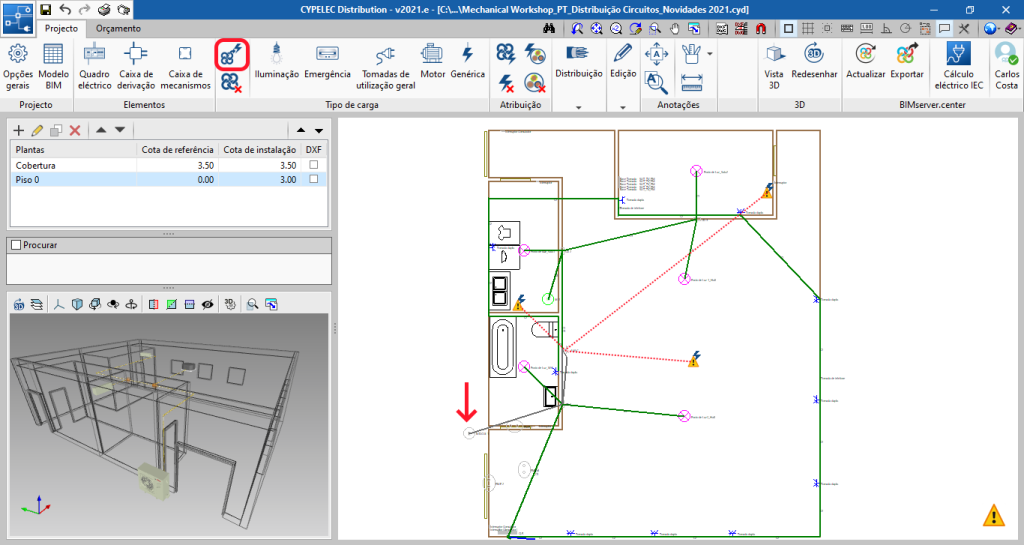
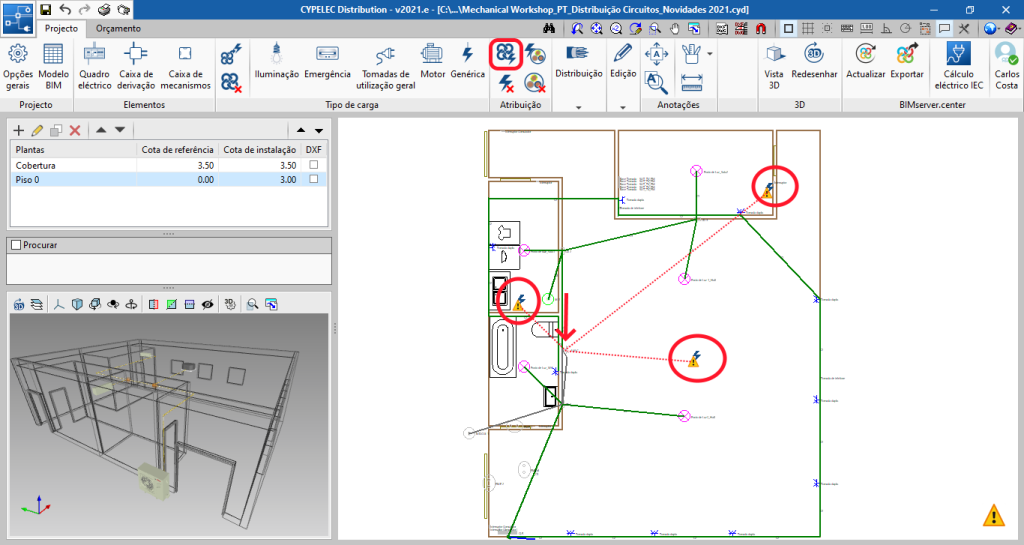
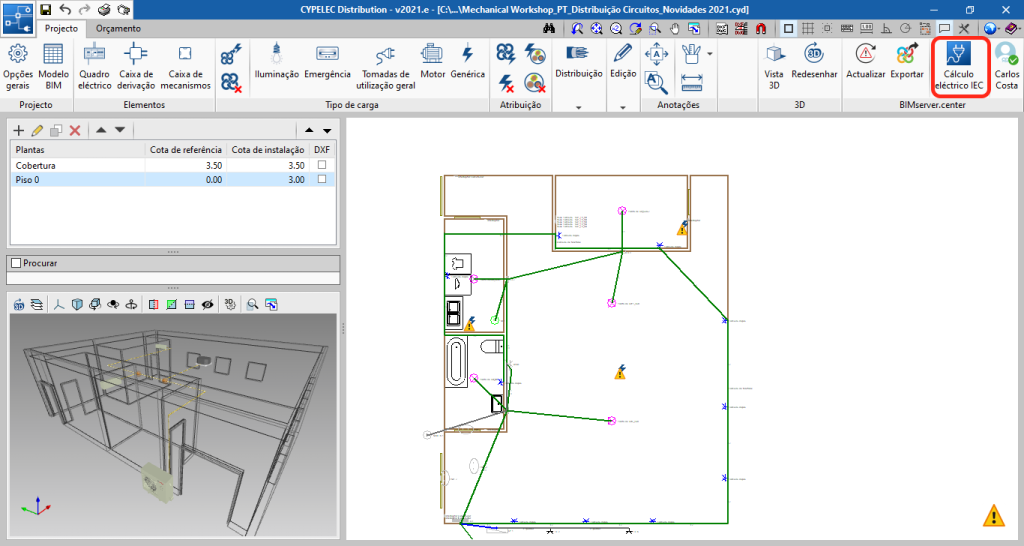
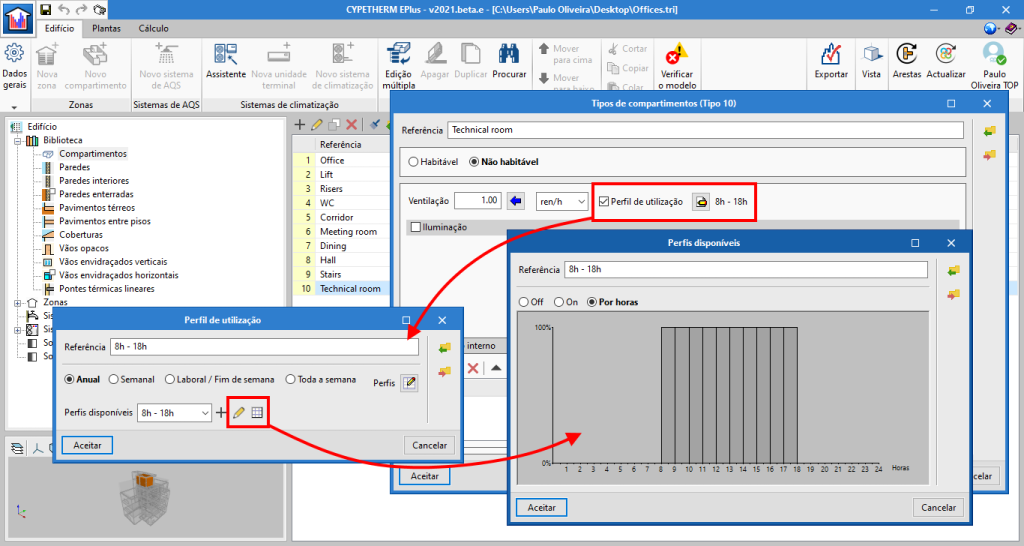
 (Verificar combinação de utilização para a extração de medições).
(Verificar combinação de utilização para a extração de medições).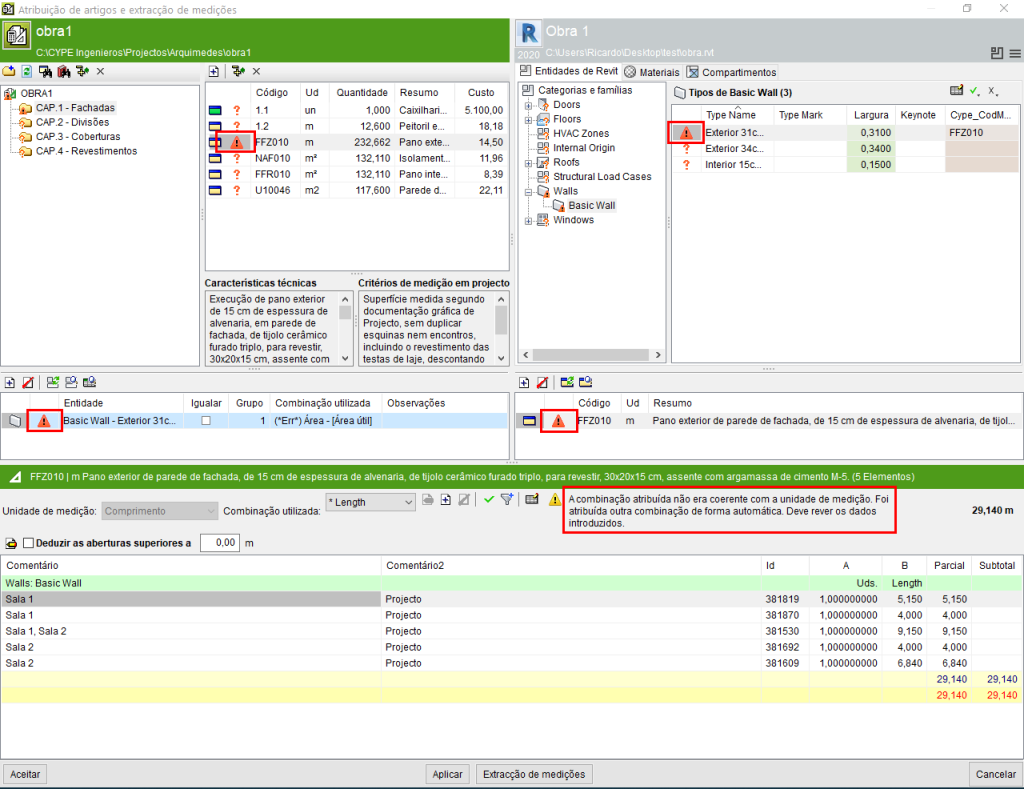
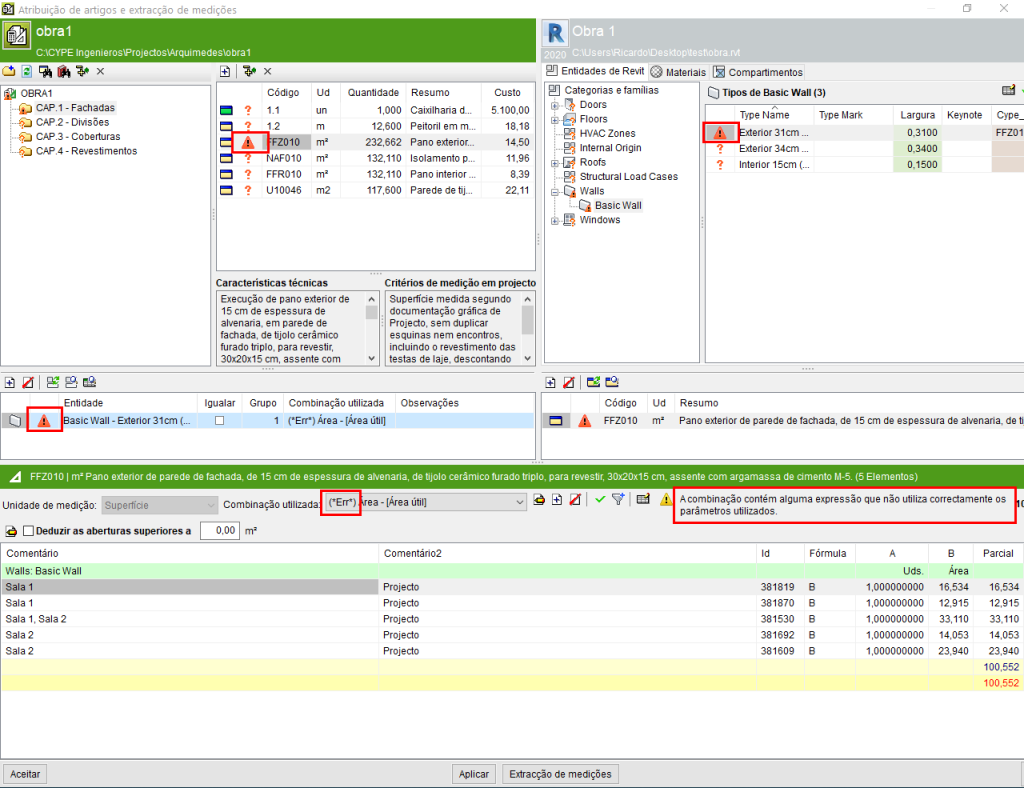
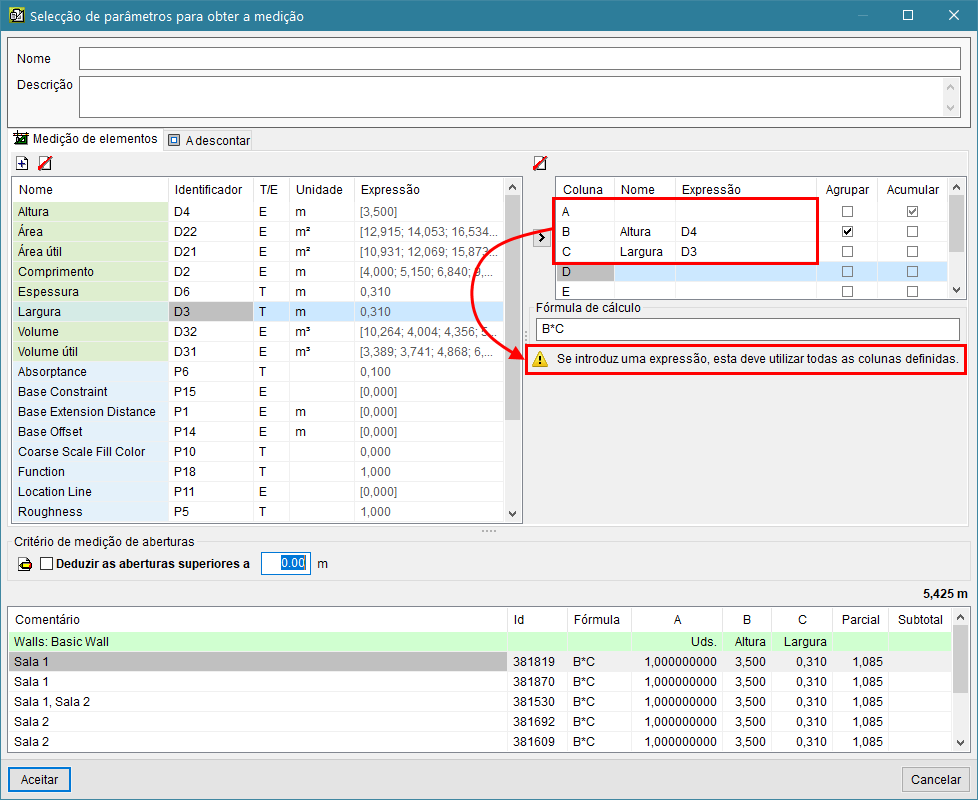
 e nos artigos com
e nos artigos com